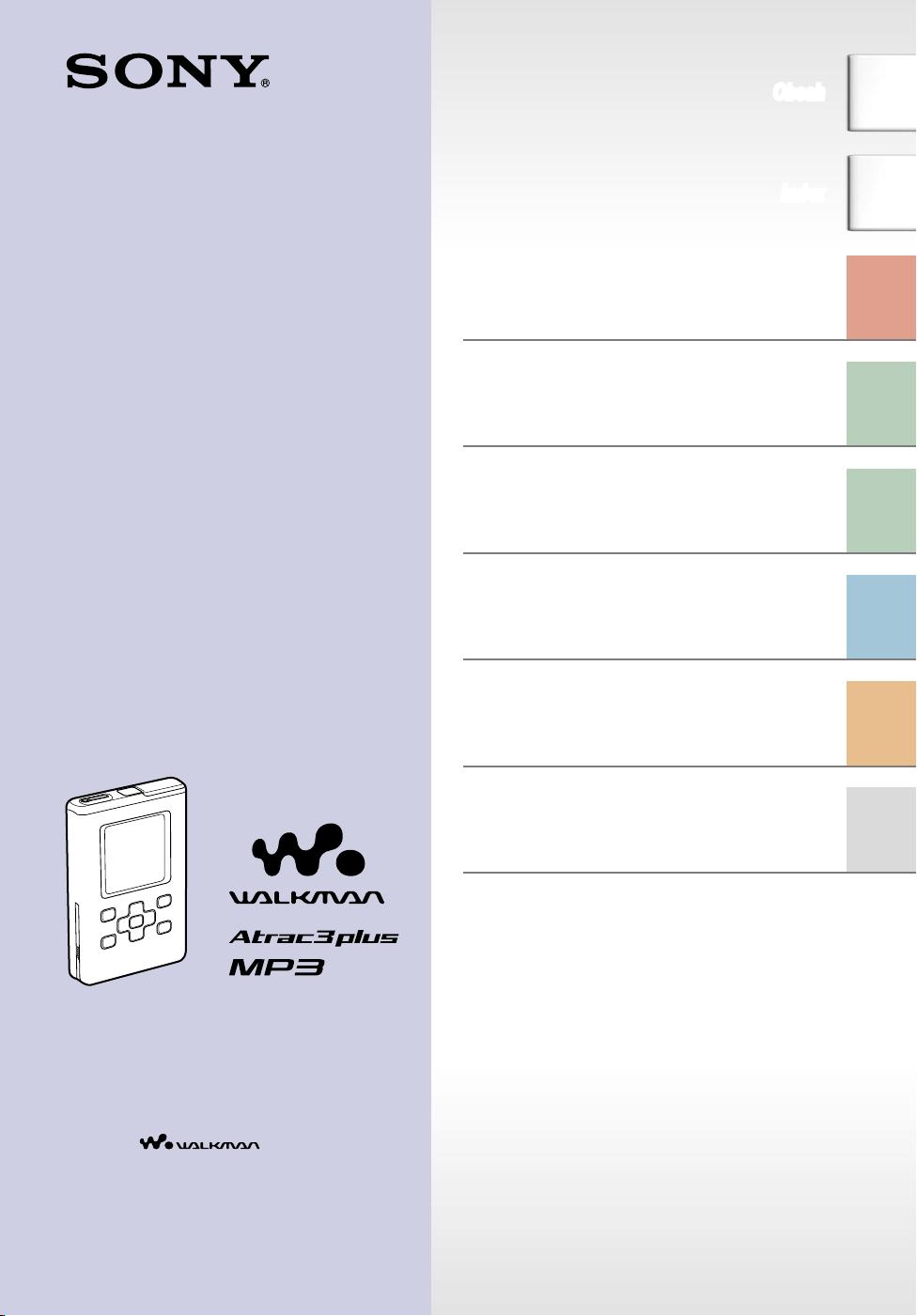
Prenosný audio prehrávač
s pevným diskom
Network
Walkman
Návod na obsluhu
Obsah
Index
Začíname 11
Prenos audio dát
do prehrávača 19
Prehrávanie hudby 29
Ďalšie funkcie 51
NW-HD5/NW-HD5H
„WALKMAN“ je registrovaná ochranná známka spoločnosti
Sony Corporation, ktorá reprezentuje stereo výrobky so
slúchadlami. je ochranná známka
spoločnosti Sony Corporation.
© 2005 Sony Corporation
Odstraňovanie problémov 65
Doplňujúce informácie 79
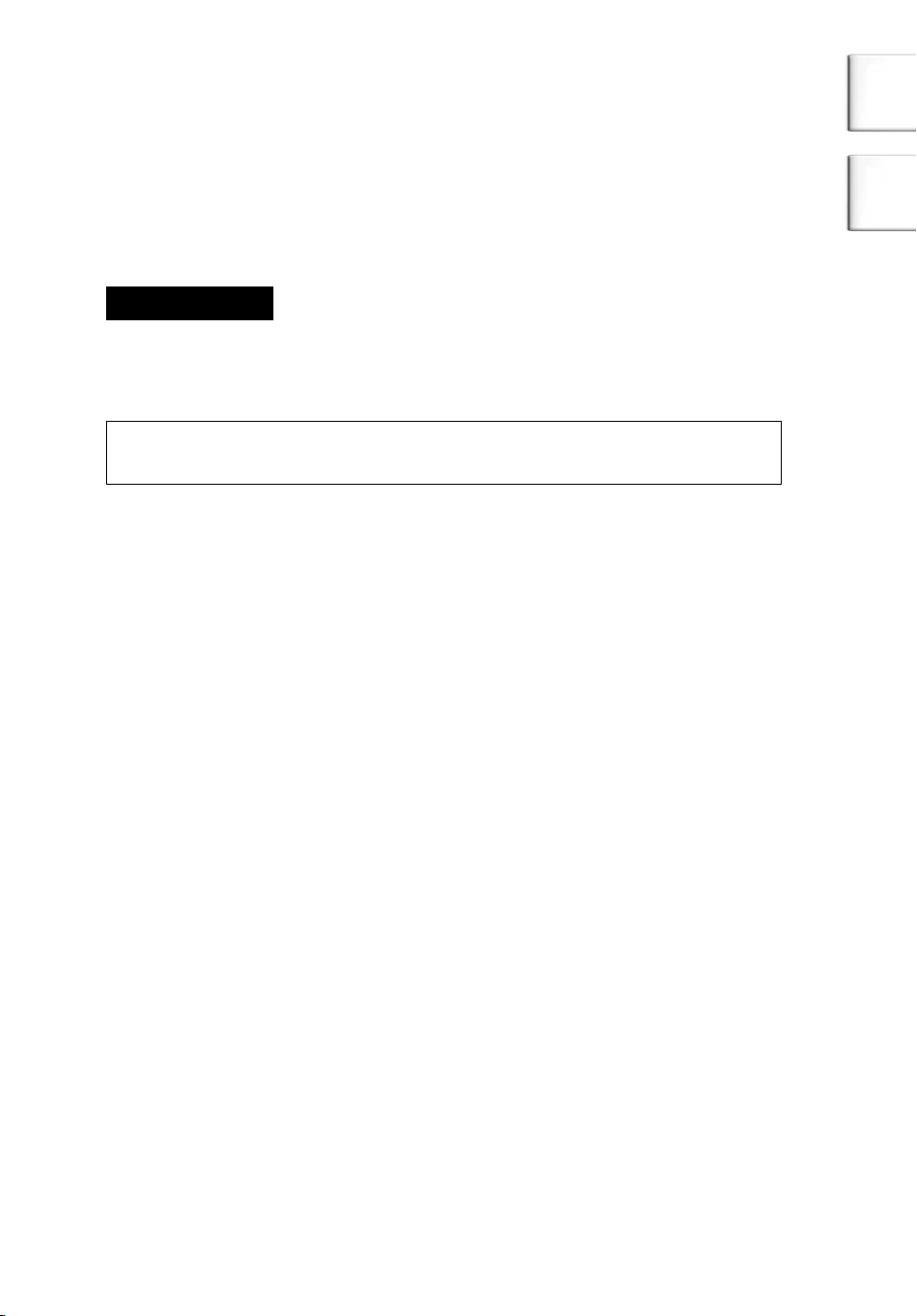
Záznam majiteľa
Číslo modelu a sériové číslo sú umiestnené na zadnej strane prehrávača.
Do nižšie uvedeného voľného priestoru si zaznamenajte sériové číslo
výrobku. Uvádzajte ho pri každom kontakte s predajcom výrobkov Sony
ohľadom tohto výrobku.
Číslo modelu NW-HD5.
Sériové číslo _____________________
VAROVANIE
Zariadenie nevystavujte pôsobeniu dažďa ani vlhkosti, v opačnom
prípade hrozí riziko zasiahnutia elektrickým prúdom.
Zariadenie neinštalujte do stiesnených priestorov, akými sú napríklad
knižnica alebo vstavaná skrinka.
Vetracie otvory zariadenia nezakrývajte novinami, obrusmi, závesmi, atď.
V opačnom prípade hrozí riziko požiaru. Taktiež na zariadenie
nepokladajte horiace sviečky.
Na zariadenie neklaďte predmety naplnené vodou (napríklad vázy) - hrozí
riziko zasiahnutia elektrickým prúdom alebo požiaru.
Obsah
Index
Pre zákazníkov v USA
INFORMÁCIE:
Toto zariadenie bolo testované a je v súlade s limitmi pre digitálne
zariadenie triedy B článku 15 Pravidiel FCC. Tieto limity slúžia na
zabezpečenie primeranej ochrany proti škodlivému rušeniu pri inštalácii
v obývaných oblastiach. Toto zariadenie vytvára, využíva a môže vysielať
výkon v oblasti rádiových frekvencií, a ak nie je nainštalované
a nepoužíva sa v súlade s pokynmi, môže spôsobovať škodlivé rušenie
rádiovej komunikácie. Napriek tomu nie je možné poskytnúť záruku, že
pri konkrétnej inštalácii k tomuto rušeniu nedôjde. Ak toto zariadenie
spôsobuje rušenie rádiového alebo televízneho príjmu (čo je možné zistiť
zapnutím a vypnutím zariadenia), odporúčame rušenie odstrániť pomocou
jedného alebo viacerých z nižšie uvedených opatrení:
– Zmeňte orientáciu alebo premiestnite prijímaciu anténu.
– Zväčšite vzdialenosť medzi zariadením a prijímačom.
Pokračovanie
2 SK
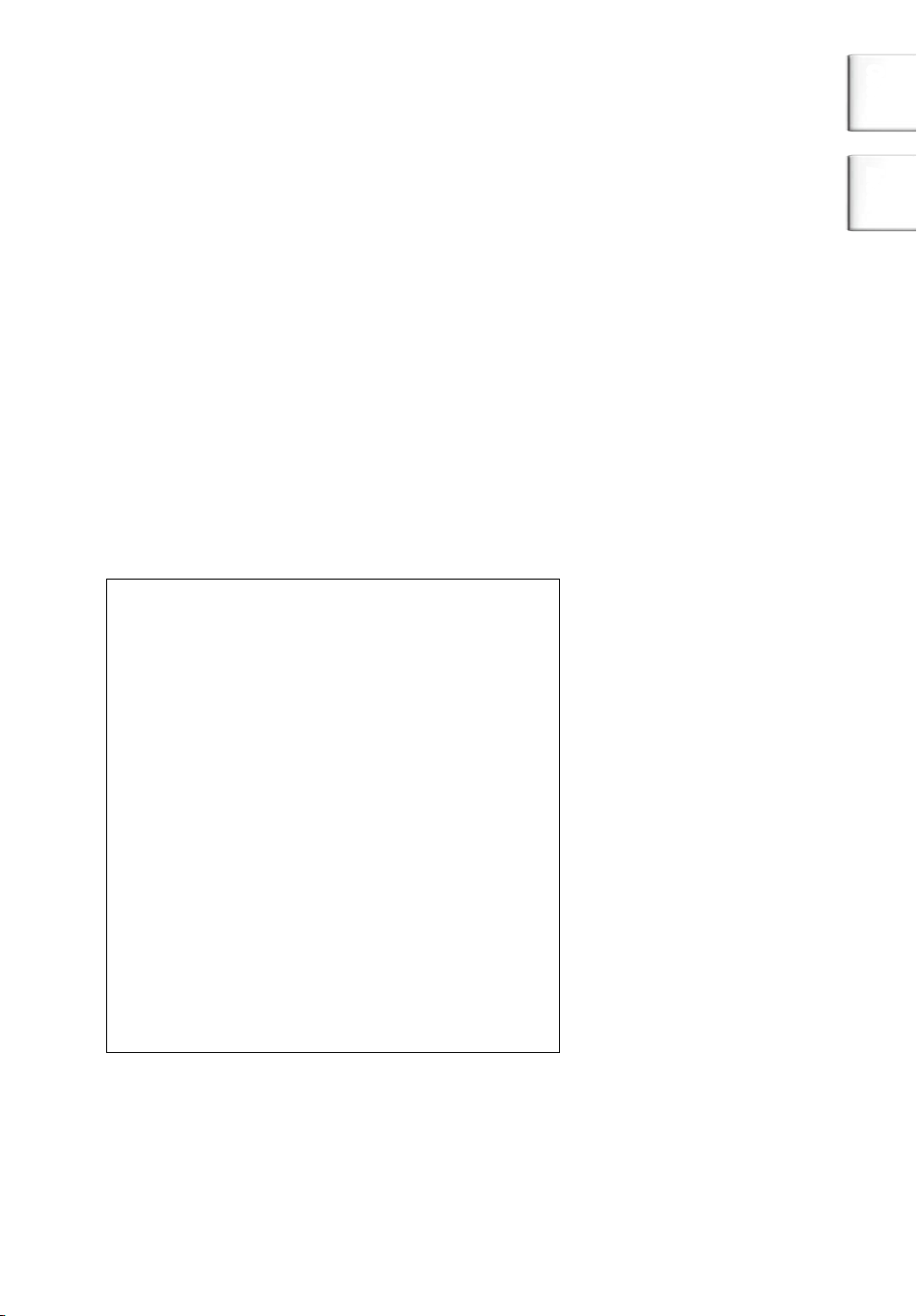
– Zariadenie pripojte do zásuvky v inom okruhu, než v ktorom je
pripojený prijímač.
– V prípade pochybností sa obráťte na predajcu alebo kvalifikovaného
rádiového/televízneho technika.
Upozorňujeme, že akoukoľvek zmenou alebo úpravou tohto zariadenia,
ktorá nie je výslovne uvedená v tejto príručke, sa zbavujete práva na
prípadnú reklamáciu tohto zariadenia.
V prípade akýchkoľvek otázok ohľadom tohto výrobku:
Navštívte: www.sony.com/walkmansupport
Kontaktujte:
Servisné informačné stredisko zákazníkov spoločnosti Sony na čísle
1-(866)-456-7669
Poštová adresa:
Sony Customer Information Services Center
12451 Gateway Blvd.,
Fort Myers, FL 33913
len Model NW-HD5
Obsah
Index
Vyhlásenie o zhode
Obchodný názov: SONY
Číslo modelu: NW-HD5
Zodpovedná strana: Sony Electronics Inc.
Adresa: 16450 W. Bernardo Dr,
San Diego, CA 92127
USA
Telefónne číslo: 858-942-2230
Toto zariadenie je v súlade s Časťou 15
pravidiel FCC. Prevádzka zariadenia podlieha
nasledujúcim dvom podmienkam: (1) Toto
zariadenie nesmie spôsobovať rušivú
interferenciu, a (2) toto zariadenie musí
odolávať akejoľvek prijatej interferencii
vrátane tej, ktorá môže spôsobiť nežiaduci typ
prevádzky.
Pokračovanie
3 SK
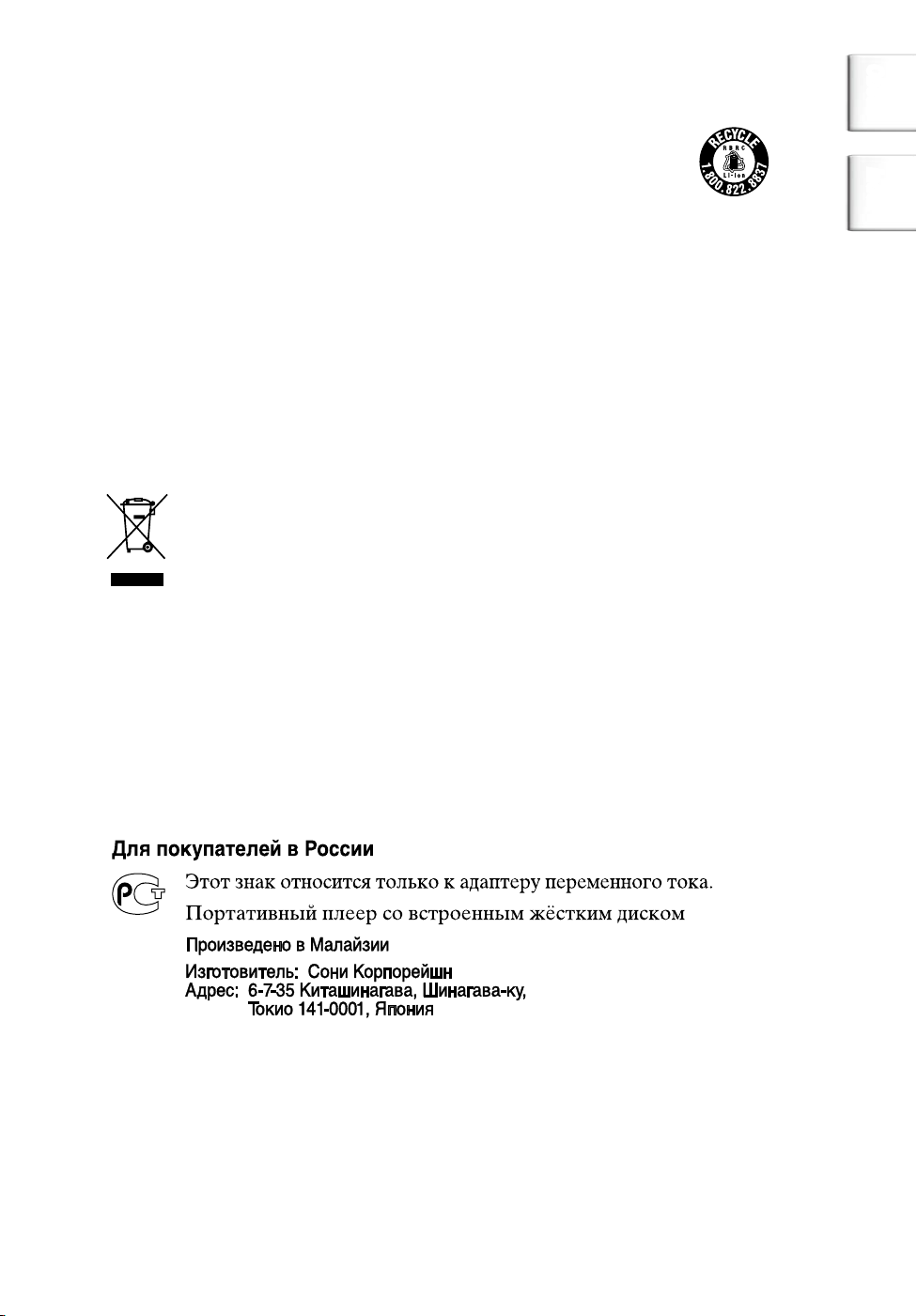
Informácie pre zákazníkov v USA a Kanade
RECYKLÁCIA LÍTIOVÝCH BATÉRIÍ
Obsah
Lítiové batérie sú recyklovateľné.
Vrátením použitých dobíjateľných batérií do zberných
a recyklačných zariadení pomôžete pri ochrane životného
prostredia.
Podrobné informácie o recyklácii dobíjateľných batérií získate na
bezplatnom telefónnom čísle 1-800-822-8837 alebo na adrese
http://www.rbrc.org/.
Upozornenie: Nepoužívajte poškodené lítiové batérie, alebo také
z ktorých uniká elektrolyt.
Likvidácia starých elektrických & electronických zariadení (Platí pre
Európsku úniu a iné európske krajiny s vlastnými systémami zberu
odpadu)
Tento symbol na výrobku alebo na jeho obale indikuje, že výrobok
nesmie byť zlikvidovaný spolu s domácim odpadom. Správny
postup je odovzdať výrobok na zbernom mieste pre recyklovanie
elektrických a elektronických zariadení. Ak a postaráte o správnu
likvidáciu výrobku, zabránite nepriaznivým vplyvom pre životné
prostredie a ľudské zdravie, ktoré by spôsobila nevhodná likvidácia tohto
výrobku. Recyklácia materiálov pomáha šetriť prírodné zdroje. Ak
potrebujete viac informácii o recyklácii tohto výrobku, obráťte sa na váš
miestny úrad, miestnu službu zberu komunálneho odpadu, alebo na
predajňu, kde ste ho kúpili.
Použiteľné príslušenstvo: Slúchadlá
Index
Pre zákazníkov v Rusku
4 SK
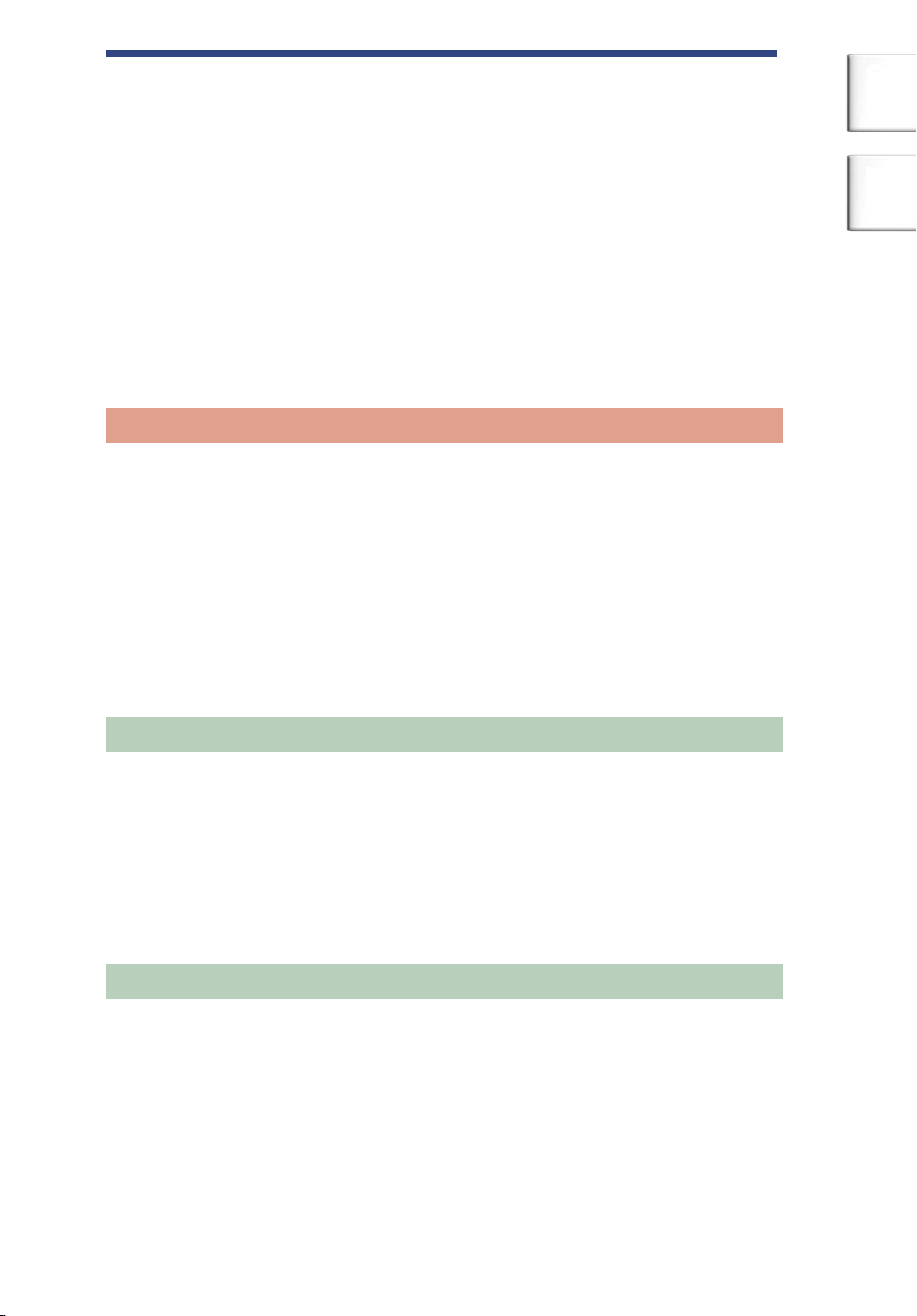
Obsah
Obsah .......................................................................................... 5
Poznámka pre užívateľov ........................................................... 7
Bezpečnostné opatrenia .............................................................. 9
Začíname
Kontrola obsahu balenia ............................................................11
Sprievodca po súčastiach a ovládacích prvkoch ....................... 12
Príprava zdroja napájania ......................................................... 13
Obsah
Index
Bezpečnosť .......................................................................... 9
Umiestnenie ......................................................................... 9
Zahrievanie .......................................................................... 9
Slúchadlá ............................................................................. 9
Čistenie .............................................................................. 10
Kontrola zvyšnej kapacity batérie ..................................... 15
Inštalácia programu SonicStage na Váš počítač ........................ 16
Príprava požadovaného systému ....................................... 16
Inštalácia programu SonicStage ........................................ 17
Prenos audio dát do prehrávača
Importovanie audio dát do Vášho počítača ............................... 19
Správa skladieb pomocou programu SonicStage ...................... 22
Editovanie zoznamu prehrávaných skladieb ..................... 22
Prenos audio dát do prehrávača ................................................ 24
Prenos audio dát späť do Vášho počítača .................................. 27
Prehrávanie hudby
Prehrávanie .............................................................................. 29
Blokovanie ovládacích prvkov (HOLD) ........................... 31
Základné funkcie prehrávania (Play, stop, search) ............ 31
Kontrola informácií na displeji ......................................... 32
Výber skladieb pre prehrávanie
(Umelec, Album, Žáner, a pod.) ............................................... 35
Štruktúra priečinka na displeji Find .................................. 35
Pokračovanie
5 SK
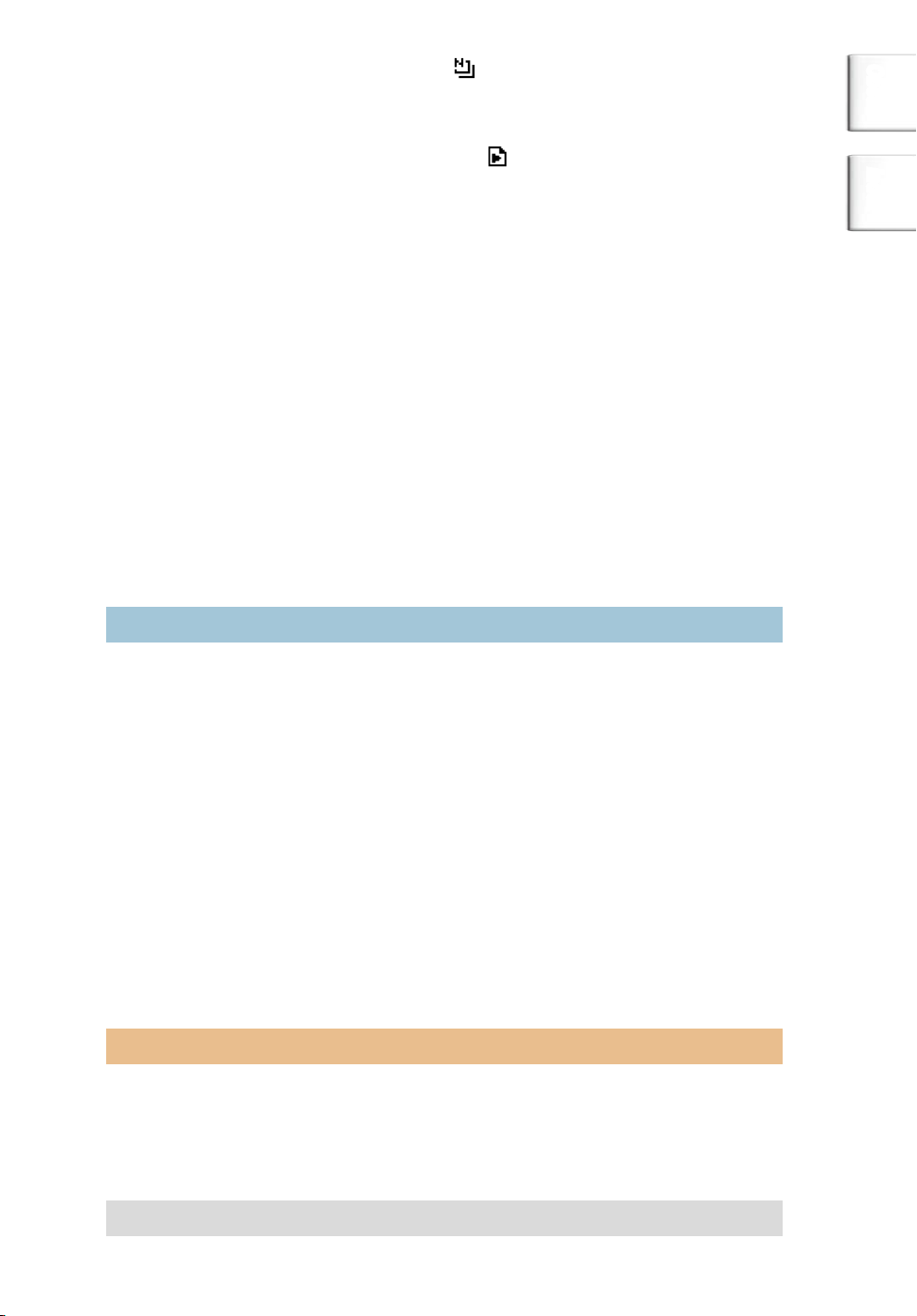
Výber skladiev z voľby „ New Tracks“ ........................ 36
Výber skladby pomocou prvého písmena jej názvu
(Initials Search) ................................................................ 36
Výber skladby zo zoznamu „ Playlist“ ........................... 38
Editovanie záložiek na prehrávači ............................................ 39
Zaregistrovanie skladby v záložke (Bookmark track play)
(prehrávanie skladieb v záložkách) .................................. 39
Zmena poradia skladieb v záložke .................................... 40
Vymazanie skladieb v záložke ........................................... 42
Zmena ikony záložky ........................................................ 44
Zmena možností prehrávania (Play Mode)
(Režim prehrávania) ................................................................ 45
Možnosti prehrávania (Play Mode)
(Režim prehrávania) ......................................................... 47
Prehrávanie skladieb vo zvolenej kategórii
vyhľadávania (Unit play)(Prehrávanie jednotiek) ............ 47
Opakované prehrávanie skladieb
(Opakované prehrávanie) ............................................................ 49
(Repeat play)
Obsah
Index
Ďalšie funkcie
Zmeny kvality a nastavení zvuku ............................................. 51
Nastavovacie prvky pre kvalitu zvuku a ich zobrazenie ... 52
Vlastné nastavenie kvality zvuku
(6-pásmový ekvalizér – vlastné nastavenie) ..................... 55
Nastavenie výšok a basov
(Prednastavenia digitálneho zvuku) ................................. 56
Pripájanie ďalších zariadení ...................................................... 58
Uloženie iných dát než audio súborov ...................................... 59
Návrat k výrobným nastaveniam .............................................. 60
Inicializácia pevného disku ....................................................... 62
Odinštalovanie softvéru SonicStage ......................................... 64
Odstraňovanie problémov
Odstraňovanie problémov ......................................................... 65
Používanie nápovedy programu SonicStage ............................. 73
Chybové hlásenia ...................................................................... 75
Doplňujúce informácie
Technické údaje ........................................................................ 79
Index ......................................................................................... 81
6 SK
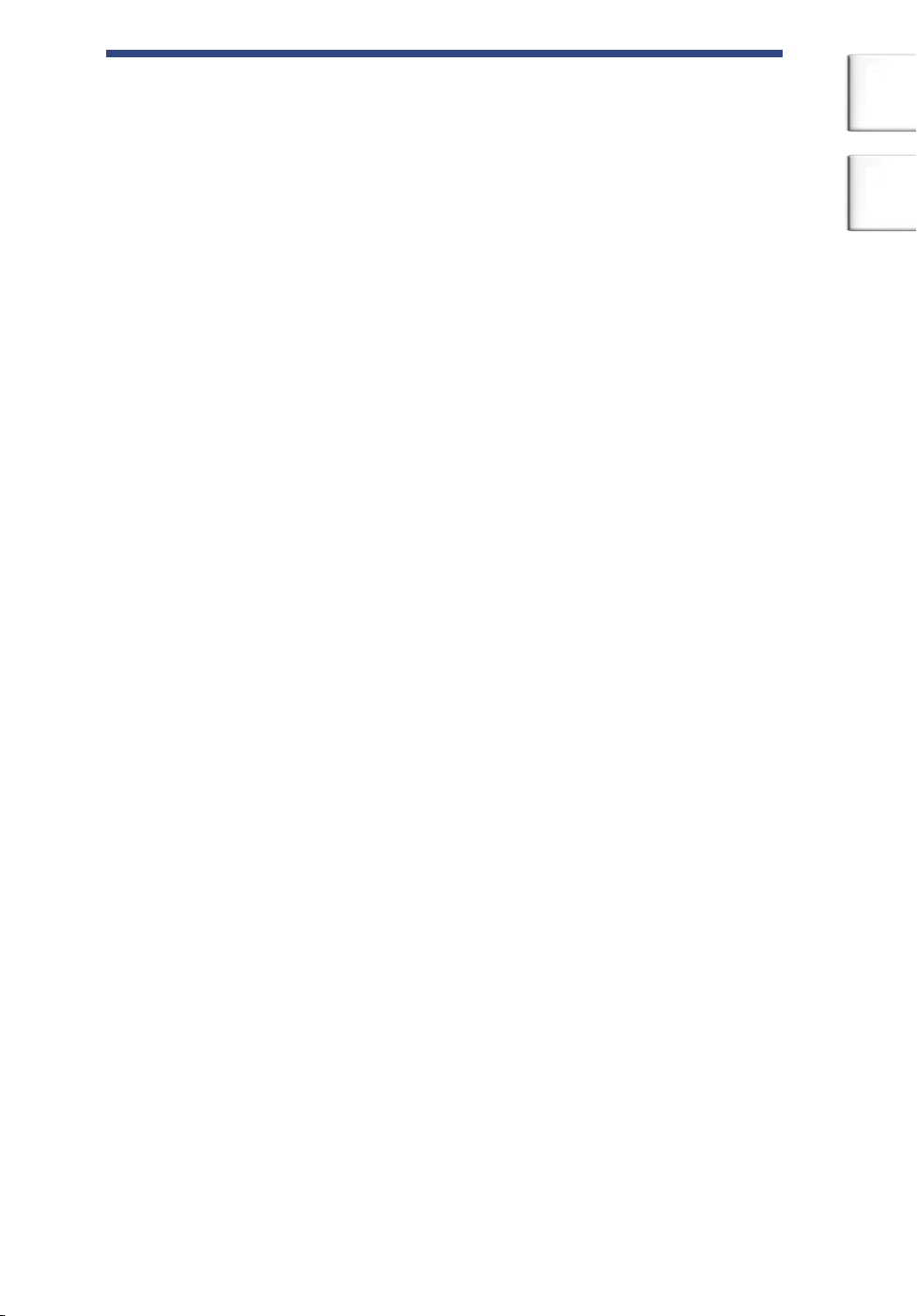
Poznámka pre užívateľov
Dodávaný software
• Zákony na ochranu autorských práv zakazujú kopírovanie softwaru alebo
sprievodnej príručky, či už ako celku alebo po častiach, ako aj prenájom
softwaru bez povolenia vlastníka autorských práv.
• Spoločnosť SONY v žiadnom prípade nezodpovedá za finančné škody
ani straty zisku, vrátane nárokov tretích strán, vyplývajúcich
z používania softwaru dodávaného s týmto prehrávačom.
• Ak sa u tohto softwaru vyskytne problém spôsobený chybou vo výrobe,
spoločnosť SONY ho vymení. Spoločnosť SONY však nenesie žiadnu
zodpovednosť.
• Software dodávaný s týmto prehrávačom nie je možné používať so
zariadením iným, než pre ktoré bol určený.
• Prosíme, pamätajte, že z dôvodu neustáleho úsilia o zvyšovanie kvality
môže dôjsť ku zmene špecifikácií softwaru bez predchádzajúceho
oznámenia.
• Na používanie tohto prehrávača so softwarom iným ako dodaným sa
nevzťahuje záruka.
• Schopnosť zobraziť jazyky na vašom programe SonicStage závisí od
operačného systému inštalovaného na vašom PC. Najlepšie výsledky
dosiahnete, ak aj inštalovaný OS pozná jazyk, ktorý chcete zobraziť.
– Nezaručujeme, že v programe SonicStage bude možné zobraziť všetky
jazyky.
– Špeciálne znaky a znaky vytvorené používateľom nemusia byť
zobrazené.
• V závislosti na type textu a počte znakov sa text zadaný prostredníctvom
programu SonicStage nemusí na prehrávači správne zobraziť. Môže to
byť spôsobené:
– Technickými možnosťami pripojeného prehrávača.
– Prehrávač nepracuje správne.
• Vysvetlenia v tejto príručke predpokladajú, že ste oboznámený so
základnými funkciami systému Windows.
Ak potrebujete podrobnejšie informácie o používaní počítača
a operačného systému, prosíme, prečítajte si príslušné príručky.
Obsah
Index
Program ©2001, 2002, 2003, 2004, 2005 Sony Corporation
Dokumentácia ©2005 Sony Corporation
Pokračovanie
7 SK
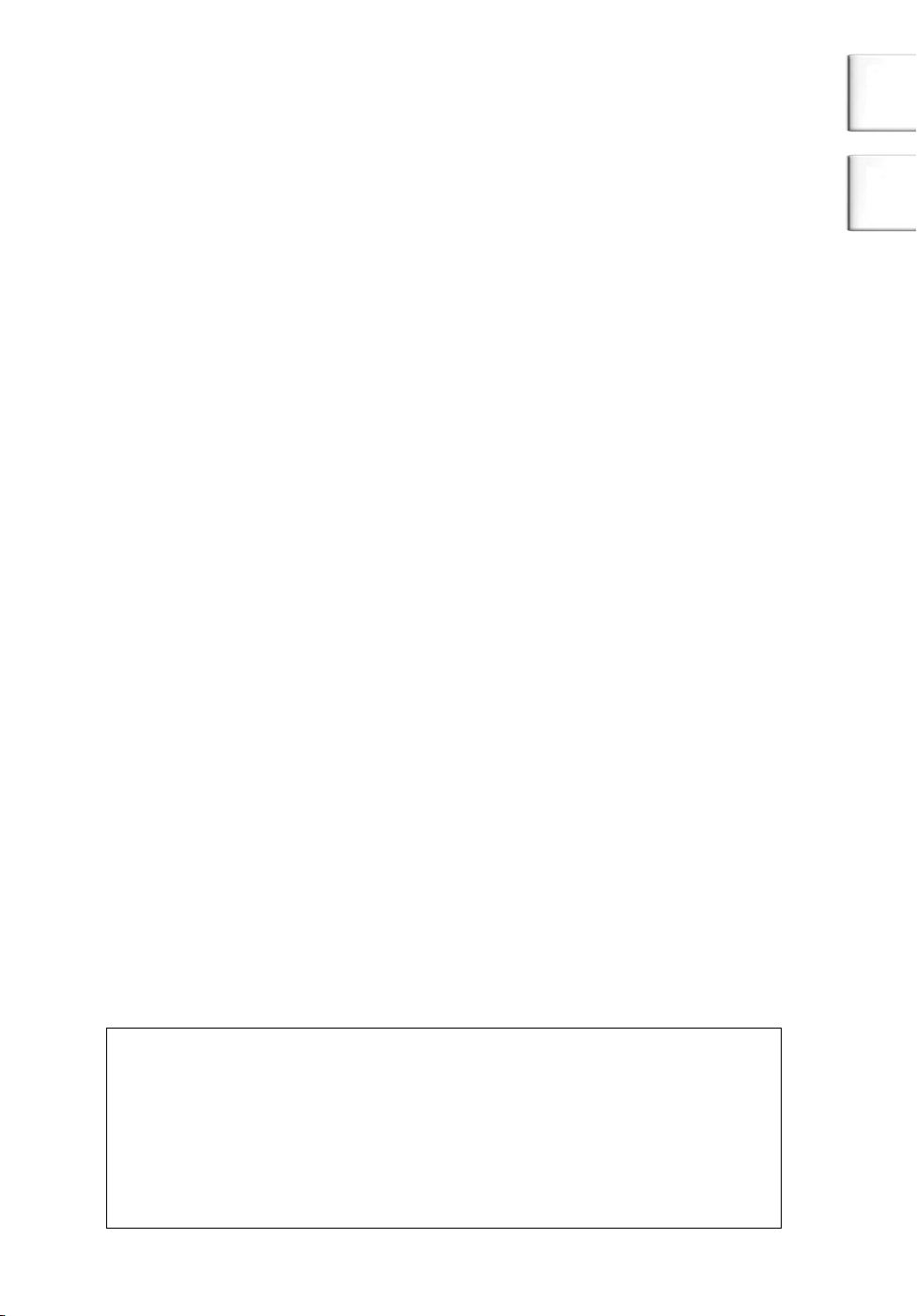
• SonicStage a jeho logo sú ochranné alebo registrované ochranné známky
spoločnosti Sony Corporation.
• OpenMG, ATRAC, ATRAC3, ATRAC3plus a ich logá sú ochranné
známky spoločnosti Sony Corporation.
• Microsoft, Windows, Windows NT a Windows Media sú ochranné alebo
registrované ochranné známky spoločnosti Microsoft Corporation
v Spojených štátoch a/alebo iných krajinách.
• IBM a PC/AT sú registrované ochranné známky spoločnosti International
Business Machines Corporation.
• Macintosh je ochranná známka spoločnosti Apple Computer, Inc.
v Spojených štátoch a/alebo iných krajinách.
• Pentium je ochranná alebo registrovaná ochranná známka spoločnosti
Intel Corporation.
• Adobe a Adobe Reader sú ochranné alebo registrované ochranné známky
spoločnosti Adobe Systems Incorporated v Spojených štátoch a/alebo
iných krajinách.
• Americké a zahraničné patenty sú použité v licencii spoločnosti Dolby
Laboratories.
• Kódovacia audio technológia MPEG Layer-3 a patenty licencované
u firmy Fraunhofer IIS and Thomson.
• Všetky ostatné ochranné známky a registrované ochranné známky sú
ochranné známky alebo registrované obchodné známky ich príslušných
vlastníkov.
• Značky
TM
a ® nie sú v tejto príručke uvedené.
• CD a dáta súvisiace s hudbou od spoločnosti Gracenote, Inc., copyright
© 2000-2004 Gracenote.
Gracenote CDDB® klientský softvér, copyright 2000-2004 Gracenote.
Tento výrobok a služby využívajú jeden alebo viacero amerických
patentov: #5,987,525; #6,061,680; #6,154,773, #6,161,132, #6,230,192,
#6,230,207, #6,240,459, #6,330,593, a iné udelené alebo schvaľované
patenty. Služby poskytnuté a/alebo zariadenie vyrobené v licencii na
základe nasledujúceho patentu firmy Open Globe č. 6,304,523.
Gracenote je registrovaná obchodná značka firmy Gracenote. Logo a
emblém firmy Gracenote a logo „Powered by Gracenote“ sú obchodné
značky firmy Gracenote.
Obsah
Index
Ďakujeme Vám, že ste zakúpili tento SONY výrobok.
Network Walkman má predinštalované vzorky audio dát, takže môže
byť ihneď odskúšaný. Predinštalované audio vzorky slúžia len skúšku
prehrávania a nedajú sa preto preniesť na váš počítač. Ak chcete
tietoaudio dáta vymazať, urobte tak pomocou vášho SonicStage3.1
V závislosti od oblasti, kde sa nachádzate, vzorky audio dát nemusia
byť na playeri predinštalované.
8 SK
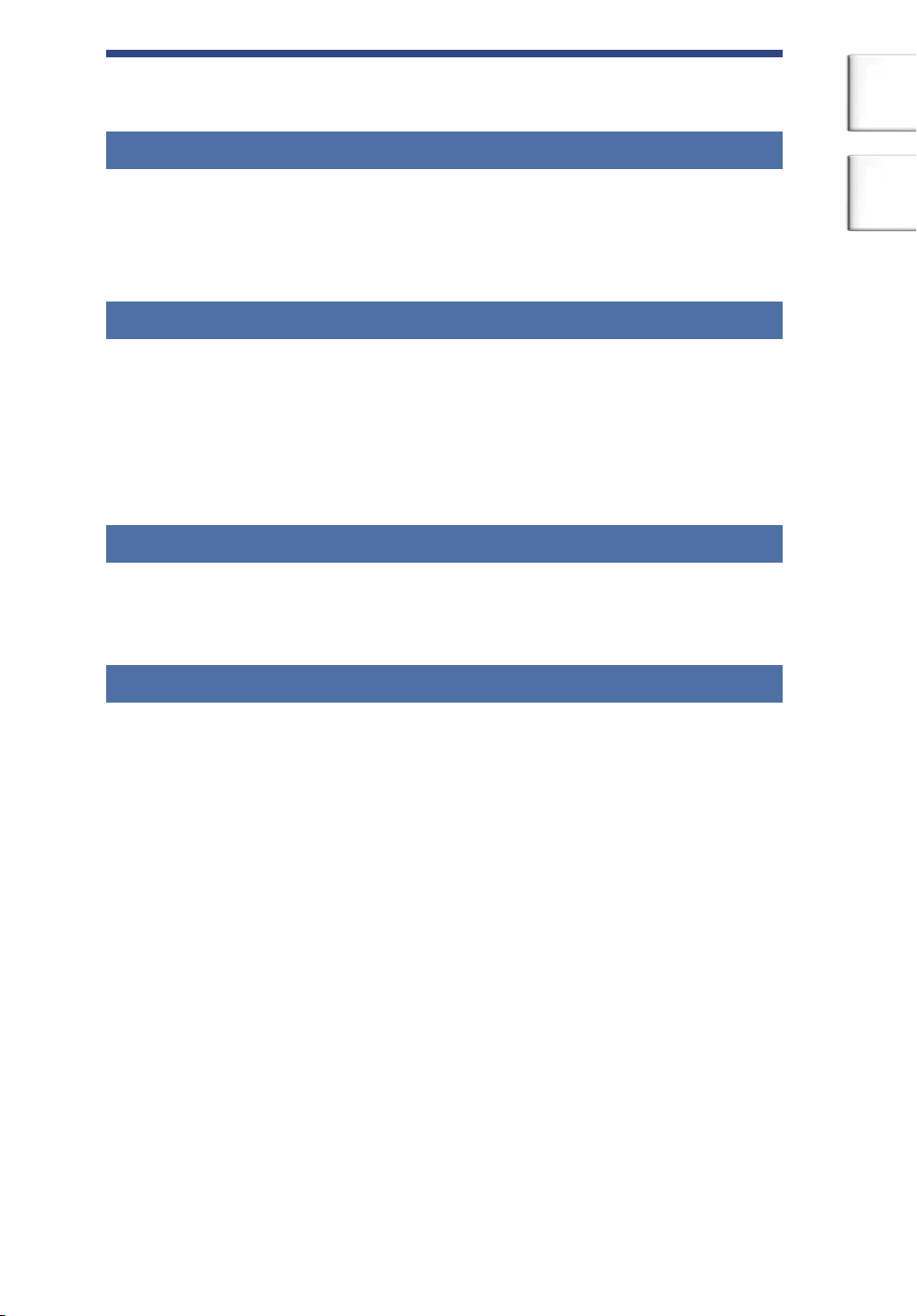
Bezpečnostné opatrenia
Obsah
Bezpečnosť
• Do konektora DC IN na playeri nestrkajte žiadne cudzie predmety.
• Dbajte, aby nedošlo ku skratu, spôsobenému prepojením terminálov USB
adaptéra inými kovovými predmetmi.
Umiestnenie
• Nikdy nepoužívajte prehrávač na miestach, kde by bol vystavený
extrémnemu svetlu, teplote, vlhkosti alebo vibráciám.
• Prehrávač nikdy do ničoho nebaľte, keď je napájaný zo sieťového
napájacieho adaptéra. Teplo, ktoré by v prehrávači vzniklo, by mohlo
spôsobiť jeho nesprávne fungovanie alebo poškodenie.
Zahrievanie
Pri dlhodobom používaní prehrávača alebo pri nabíjaní USB adaptéra sa
v nich môže vytvárať teplo.
Slúchadlá
Index
Bezpečnosť na cestách
Ak šoférujete, bicyklujete sa alebo riadite akékoľvek motorové vozidlo,
slúchadlá nepoužívajte. Mohli by ste spôsobiť dopravnú nehodu a navyše
v mnohých krajinách je to protizákonné. Taktiež môže byť nebezpečné
používať slúchadlá s nastavenou vysokou hlasitosťou počas chôdze, najmä
na prechodoch pre chodcov. Ak sa ocitnete v potenciálne rizikovej situácii,
buďte pri používaní prehrávača mimoriadne opatrný alebo prehrávač
prestaňte používať.
Ochrana pred poškodením sluchu
Slúchadlá nepoužívajte pri vysokej hlasitosti prehrávania. Lekári varujú
pred nepretržitým, hlasným a dlhodobým prehrávaním. Ak pocítite zvonenie
v ušiach, znížte hlasitosť prehrávania alebo prehrávač prestaňte používať.
Ohľaduplnosť voči ostatným
Hlasitosť prehrávania si nastavte na primeranú úroveň. Takto budete môcť
počuť okolitý zvuk a budete ohľaduplný voči osobám vôkol vás.
Varovanie
V prípade búrky alebo bleskov okamžite zložte slúchadlá.
Pokračovanie
9 SK
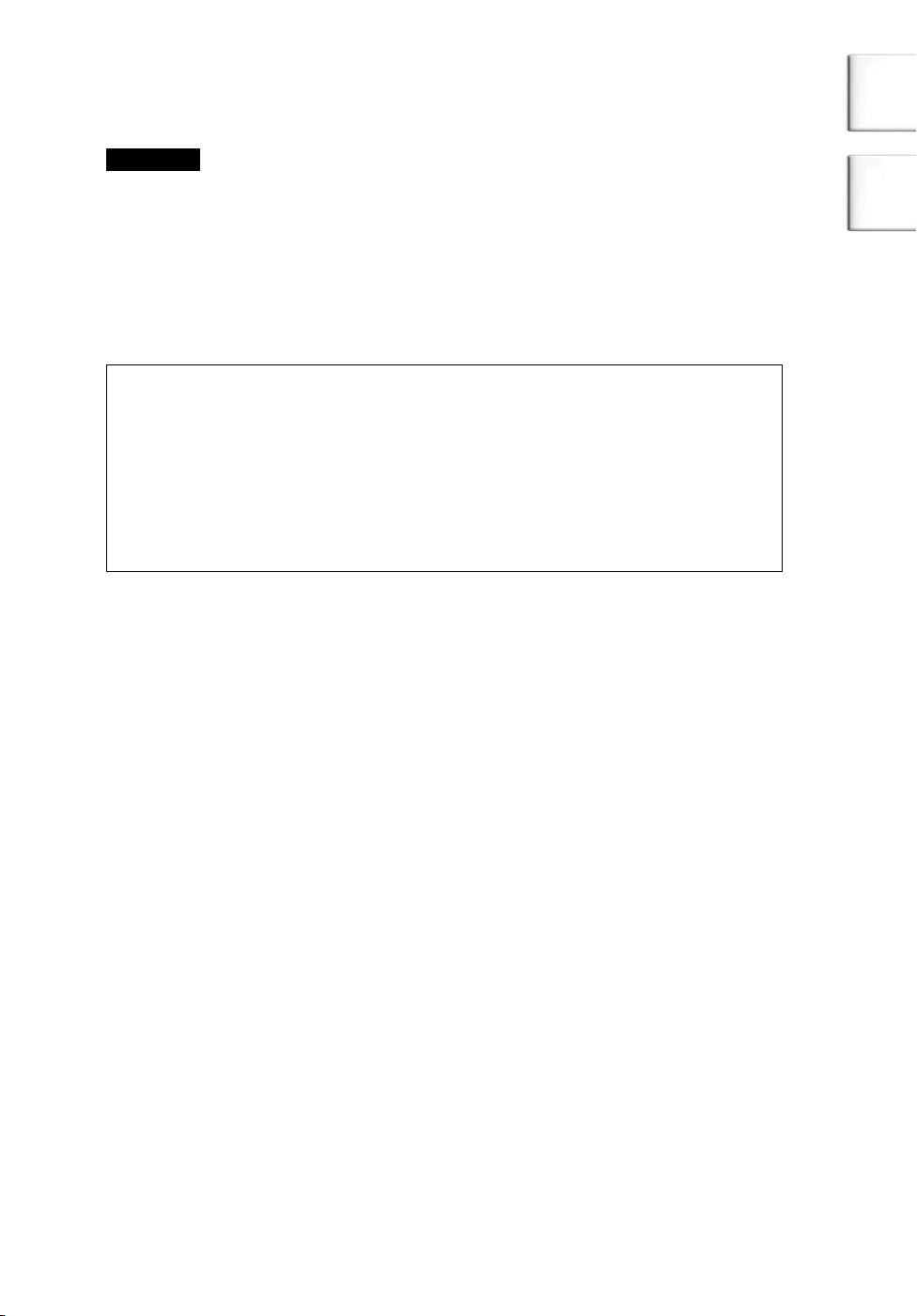
• Kryt prehrávača čistite jemnou handrou, mierne navlhčenou vo vode
alebo slabom čistiacom prostriedku.
• Pravidelne čistite konektor slúchadiel.
Obsah
Poznámky
• Na čistenie nepoužívajte žiadne drsné špongie, čistiaci prášok ani
rozpúšťadlá (napríklad alkohol alebo benzén), pretože tieto čistiace
prostriedky by mohli poškodiť povrchovú úpravu krytu.
• Dávajte pozor, aby sa otvorom pri konektore nedostala do prehrávača voda.
V prípade akýchkoľvek otázok alebo problémov ohľadom prehrávača sa
obráťte na najbližšieho predajcu výrobkov Sony.
POZNÁMKY
• Nahraná hudba je určená len pre súkromné účely. Ak chcete používať
hudbu mimo týchto obmedzení, musíte mať povolenie vlastníkov
autorských práv.
• Spoločnosť Sony nepreberá zodpovednosť za neúplné nahranie/
načítanie alebo poškodenie dát v súvislosti so závadami prehrávača
alebo počítača.
Index
10 SK
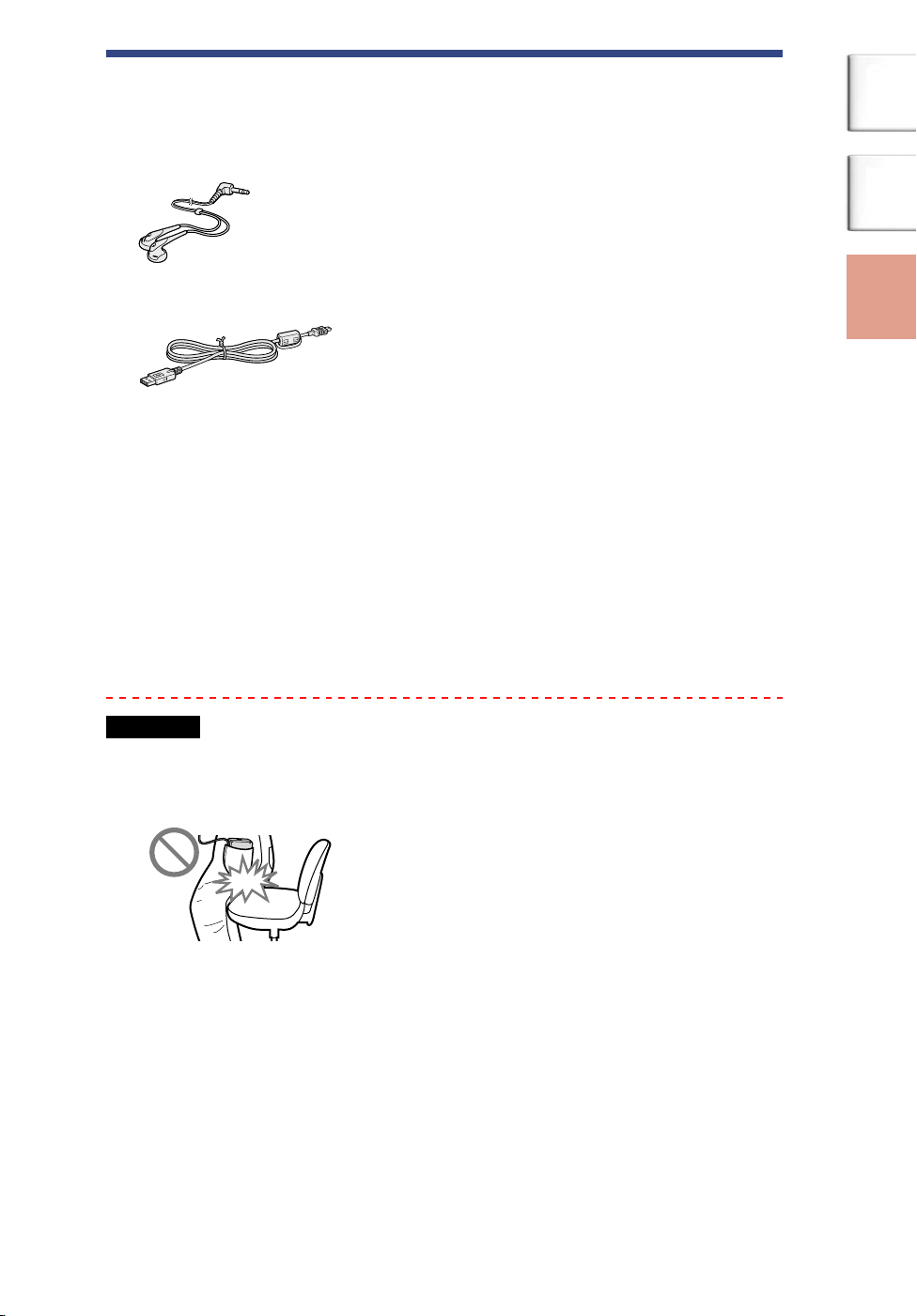
Kontrola obsahu balenia
Obsah
• Slúchadlá (1)
• Jednoúčelový USB kábel (1)
• Sieťový napájací zdroj (1)
• Obal na nosenie (1)
• CD-ROM (1)*
(program SonicStage, PDF súbor
s návodom na použitie)
• Úvodná príručka (1)
* Tento CD-ROM neprehrávajte
na CD prehrávači.
(Nabíjateľné batérie už boli do
prehrávača nainštalované).
Pre zákazníkov v USA
Sieťový napájací adaptér dodávaný s týmto prístrojom nie je určený
k oprave. Pokiaľ by adaptér prestal fungovať behom záručnej doby,
obráťte sa na najbližšie Sony Service Center alebo Sony Authorized
Repair Center, kde Vám bude vymenený. Pokiaľ by adaptér prestal
fungovať po uplynutí záručnej doby, vyraďte ho.
Index
Začíname
Poznámky
Pri používaní prístroja dodržujte nižšie zmienené opatrenia, aby nedošlo
k zdeformovaniu krytu alebo k poruche prístroja.
– Nikdy si nesadajte s prístrojom v zadnom vrecku nohavíc.
– Nikdy nedávajte prístroj s káblom od slúchadiel omotaným okolo prístroja
do batožiny, kde by hrozil silný náraz.
11 SK
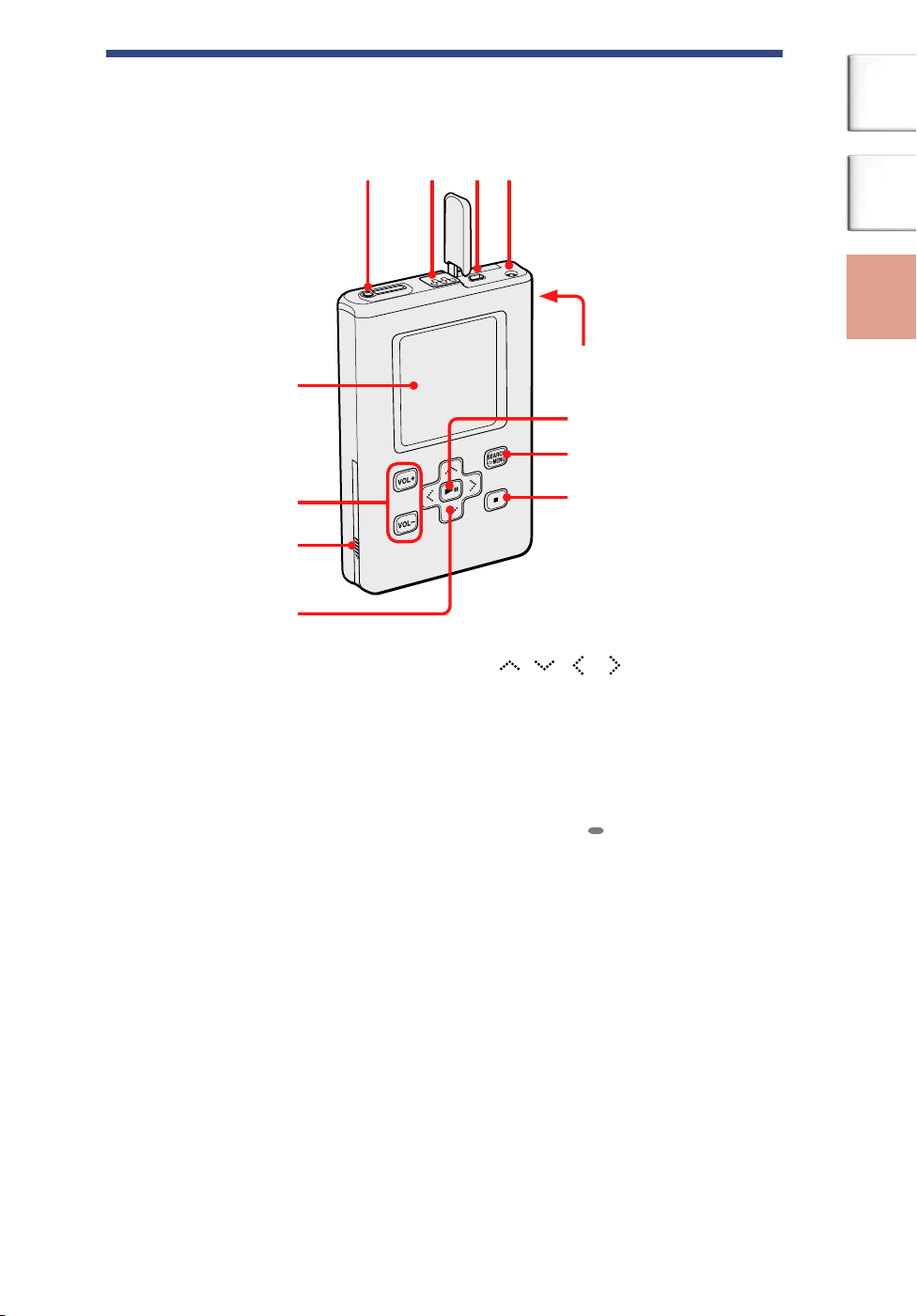
Sprievodca po súčastiach
a ovládacích prvkoch
Obsah
(slúchadlá)/LINE OUT
konektor ( strana 29)
prepínač HOLD
( strana 31)
USB konektor
( strana 24)
DC IN konektor
( strana 13, 24)
/ / / gombíky
( strana 29)
Otvor pre ručný remienok**
gombík (play/pause)
( strana 31)
SEARCH/ MENU gombík
( strana 33)
Index
Začíname
Displej prehrávača
( strana 32)
VOL +*/VOL – (hlasitosť)
gombíky ( strana 30)
Krytka priestoru pre batériu
( strana 14)
(stop) gombík
( strana 31)
* Pri používaní prehrávača sa
orientujte pomocou výstupkov na
tlačidlách.
**
Môžete pripojiť vlastný remienok.
Sériové číslo
Sériové číslo, ktoré bolo pridelené vášmu zariadeniu je potrebné pre
registráciu zákazníka. Číslo sa nachádza na štítku na spodnej strane
prehrávača. Neodstraňujte štítok.
12 SK
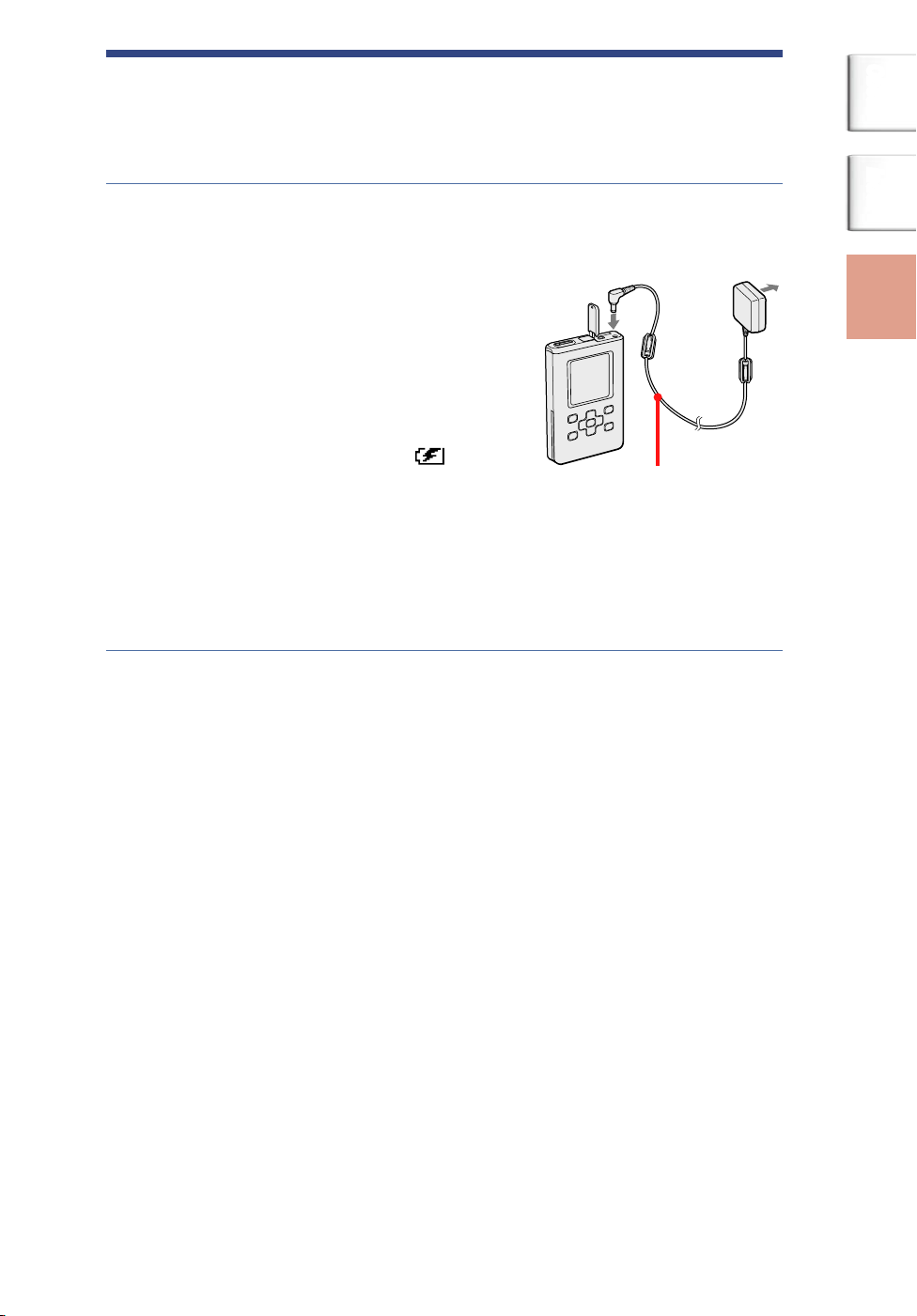
Príprava zdroja napájania
Pred prvým použitím alebo v prípade, keď je vybitá, nabite dobíjateľnú
lítiovú batériu.
Kábel striedavého zdroja napájania zapojte do
konektora DC IN.
Najprv pripojte adaptér napájania
do prehrávača, až potom ho
pripojte k sieti.
na vstup DC IN
k sieťovej zásuvke
Obsah
Index
Indikátor stavu batérie na displeji
sa zmení na „Charging“ a nabíjanie
batérií začína.
Nabíjanie je skončené asi po troch
hodinách*, alebo keď sa rozsvieti
„Charged“.
sieťový napájací
adaptér
Za asi 1,5 hodiny sa batéria nabije
na približne 80 % kapacity.
* Toto je približný nabíjací čas pre nenabitú batériu nabíjanú pri izbovej
teplote. Čas nabíjania závisí na zvyšnej kapacite batérie a jej stave. Ak je
batéria nabíjaná v prostredí s nízkou teplotou, nabíjanie bude trvať dlhšie.
Nabíjanie batérie pomocou USB pripojenia
Zapnite počítač a pripojte k nemu USB kábel ( strana 24). Indikátor
stavu batérie na displeji sa zmení na „Charging“ a nabíjanie batérií začína.
Nabitie trvá približne 6 hodín*. Keď je prehrávač pripojený k sieťovému
napájaciemu adaptéru, využíva energiu z neho. Avšak čas nabíjania sa
predlžuje.
Ak sa počítač dostane do režimov system suspend, sleep, alebo
hibernation (systém pozastavený, v režimoch spanie či hibernácia)
s prehrávačom pripojeným pomocou USB kábla a nepripojeným na
sieťový adaptér, batéria sa vybíja, ale nedobíja.
Začíname
* Ak sa batéria opotrebuje, nabíjacie časy sa predlžujú.
Proces nabíjania batérie sa zobrazí na displeji len ak je prehrávač zapnutý.
Ak sa dobíjanie batérie nezobrazí nabite batériu pomocou sieťového
napájacieho zdroja.
Pokračovanie
13 SK
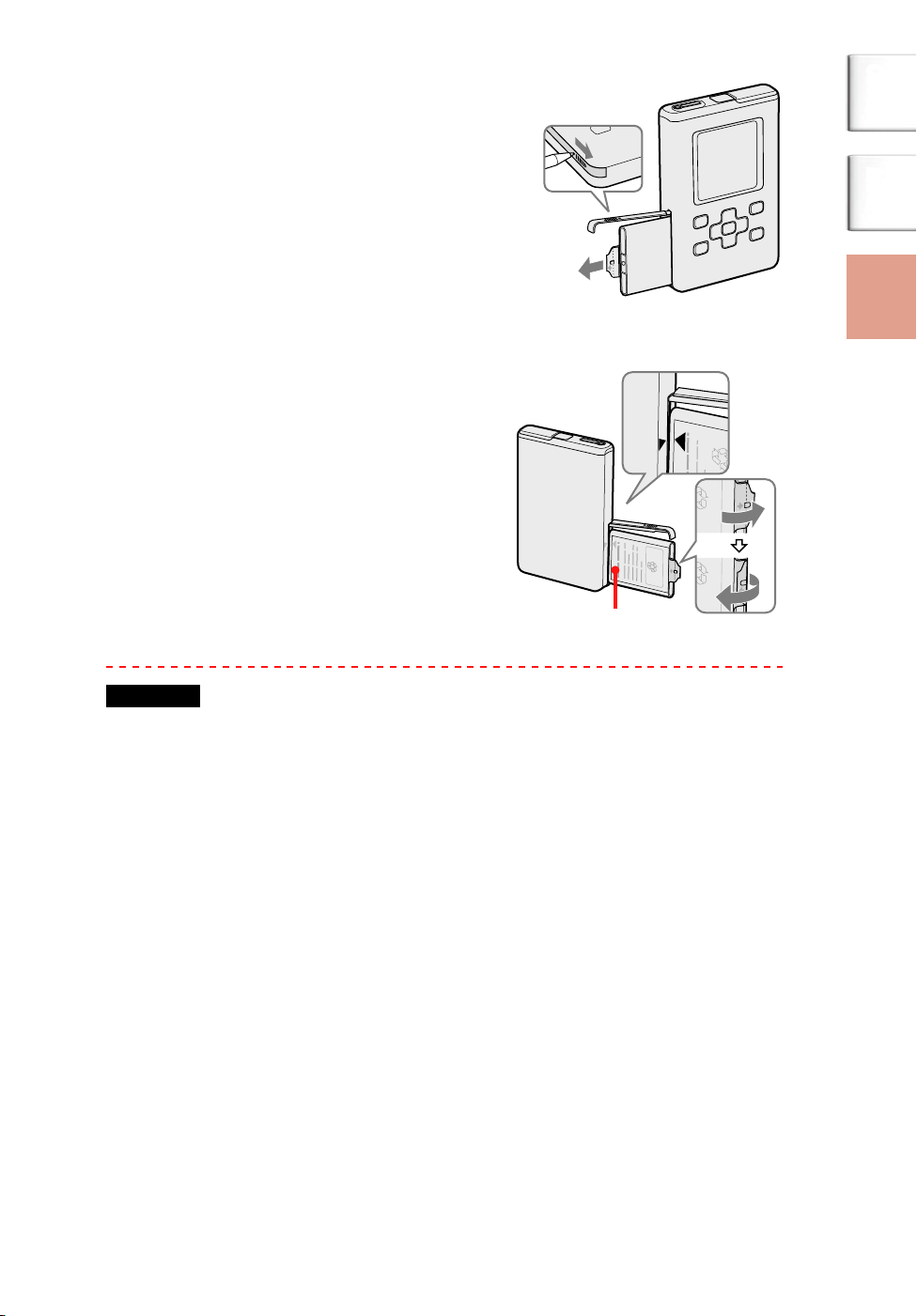
Vybratie batérie
Tenký, zahrotený nástroj, napr. hrot pentelky,
zasuňte do otvoru na krytke batériového
priestoru a posunutím krytky smerom
k „“ značke ho otvorte. Potiahnutím uška
batérie v smere šípky batériu vyberte.
Ak je batéria z prehrávača vybratá, napájanie
nefunguje ani keď je pripojený sieťový
napájací adaptér.
Obsah
Index
Vložte batériu
Otvorte batériový priestor a vložte batériu
tak, aby značky „“ na boku prehrávača
a na batérii kryly. Po zložení uška batérie
do viečka batériového priestoru krytku
zavrite.
Poznámky
• Ak nie je napájací zdroj Vášho počítača dostatočne výkonný, nabíjanie
batérie pomocou USB pripojenia môže trvať dlhšie.
• Ukončenie nabíjania batérie pomocou USB pripojenia závisí na operačnom
systéme Vášho počítača.
• Pokiaľ je Váš prehrávač pripojený počas nabíjania dlhší čas k počítaču,
nabíjanie môže byť pozastavené, aby sa príliš nezvýšila teplota prehrávača.
Z prehrávača odpojte USB kábel a začnite opäť nabíjať až po chvíli.
• Ak sa prehrávač nabude používať dlhšie ako tri mesiace, vyberte z neho
batériu.
• Nabíjajte batériu pri okolnej teplote 5 °C až 35 °C (41 °F až 95 °F).
+
/ – svorky
Začíname
Pokračovanie
14 SK
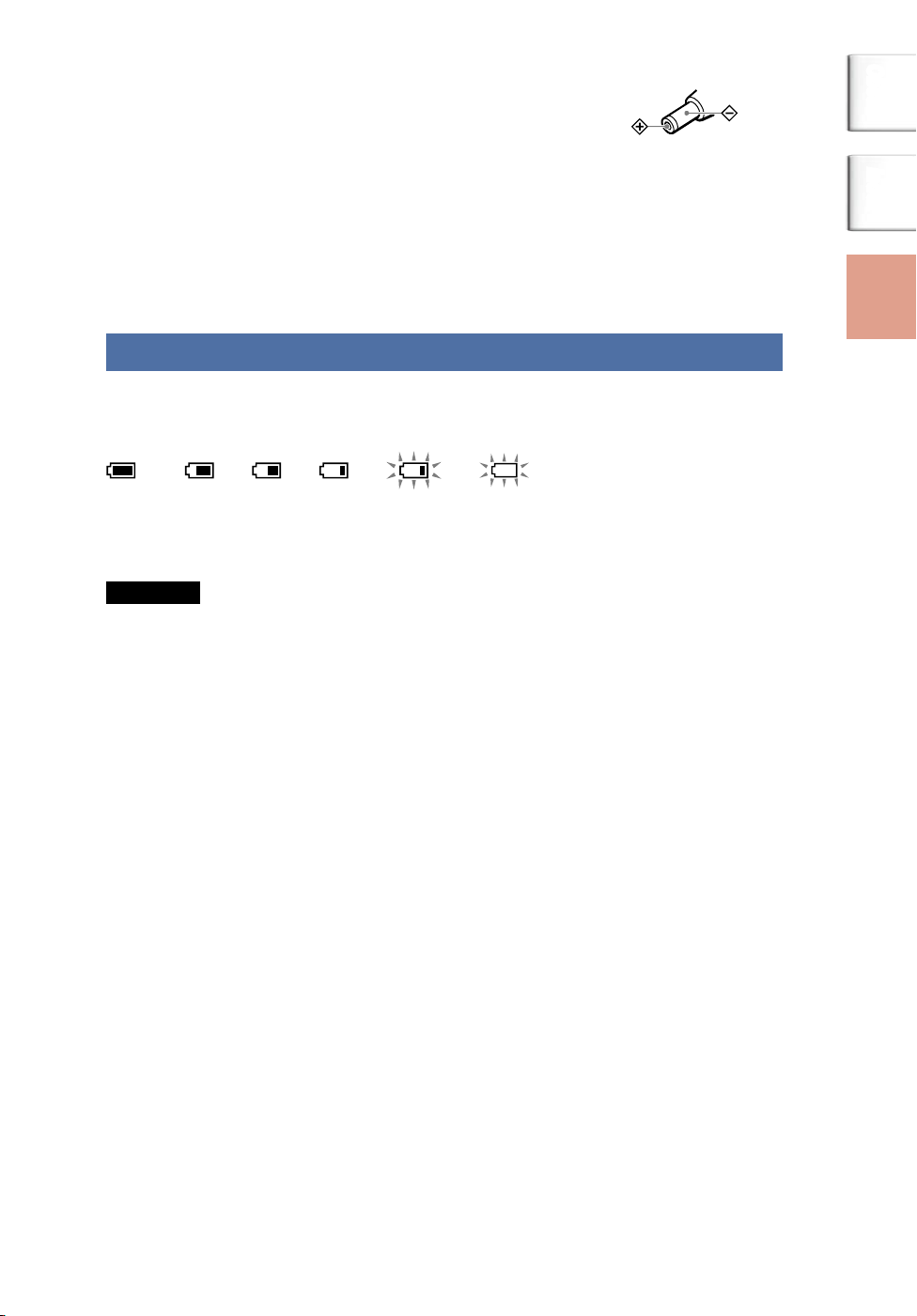
Poznámky ku sieťovému napájaciemu adaptéru
• Používajte len adaptér dodaný s prehrávačom.
Nepoužívajte iné typy sieťových adaptérov, v opačnom
prípade nemusí prehrávač správne fungovať.
• Pokiaľ je sieťový napájací adaptér v zásuvke elektrického prúdu, prehrávač
je pripojený k sieti aj keď je vypnutý.
• Ak prehrávač nebudete dlhšiu dobu používať, odpojte ho od prívodu
elektrického prúdu. Pri odpájaní sieťového adaptéra zo siete ťahajte za
adaptér, nikdy nie za kábel.
Obsah
Index
Kontrola rzvyšnej kapacity batérie
Zvyšná kapacita batérie sa zobrazuje na displeji. Čím menší je čierny pruh
vnútri symbolu batérie, tým menej energie jej zostáva.
* Na displeji sa objaví nápis „LOW BATTERY“ a ozve sa pípanie.
Keď je batéria vybitá, nabite ju.
Poznámky
• Displej ukazuje približnú zvyšnú kapacitu batérie. Napríklad, jeden dielik
vždy neznamená jednu štvrtinu kapacity.
• V závislosti na okolitých podmienkach sa môže zobrazovať vyššia alebo
nižšia zvyšná kapacita batérie.
• Ak vyberiete batériu, prehrávač sa vypne, aj keď je pripojený na sieťový
napájací adaptér.
Životnosť batérie (pri nepretržitom používaní)
Životnosť batérie pri prehrávaní súborov ATRAC3plus rýchlosťou 48 kbps
je približne 40 hodín. Životnosť batérie pri prehrávaní súborov MP3
rýchlosťou 128 kbps je približne 30 hodín.
Čas závisí na spôsobe používania prehrávača.
*
Začíname
15 SK
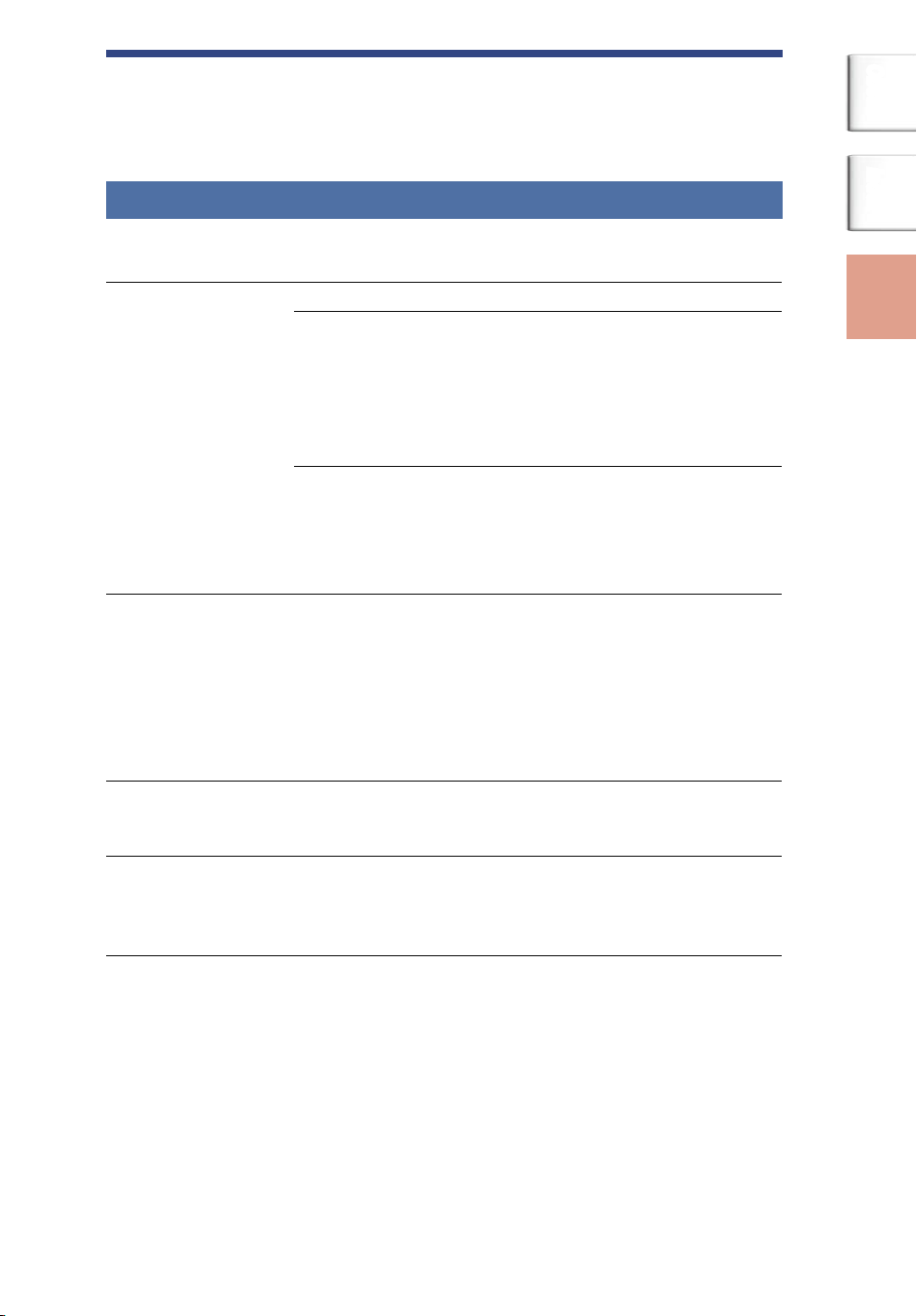
Inštalácia SonicStage na Váš počítač
Program SonicStage nainštalujte na Váš počítač z pribaleného CD-ROMu.
Príprava požadovaného systému
Požiadavky na systém sú nasledovné.
Obsah
Index
Počítač
Operačný systém
Displej
Ostatné
IBM PC/AT alebo kompatibilný
• CPU: Pentium III 450 MHz alebo rýchlejší
• Priestor na disku: 200 MB alebo viac (odporúča sa
1,5 GB alebo viac.) (Požadované miesto na pevnom
disku bude rôzne v závislosti na verzii Windows
a počte hudobných súborov na disku.)
• RAM: 128 MB alebo viac
Ostatné • CD mechanika (schopná digitálneho
prehrávania s WDM) (CD-R/RW mechanika
je potrebná pre zapisovanie na CD.)
• Zvuková karta
• USB port
Predinštalované od výroby:
Windows XP Media Center Edition 2005/
Windows XP Media Center Edition 2004/
Windows XP Media Center Edition/
Windows XP Professional/Windows XP Home Edition/
Windows 2000 Professional (Service Pack 3 alebo
vyšší)/Windows Millennium Edition/Windows 98
Second Edition
High Color (16 bit) alebo viac farieb, 800 × 600 bodov
alebo viac (odporúča sa 1 024 × 768 bodov alebo
vyššie rozlíšenie.)
• prístup k Internetu: pre registráciu po sieti, služby
EMD a CDDB
• nainštalovaný Windows Media Player (verzie 7.0
alebo vyššej) pre prehrávanie WMA súborov
Začíname
Pokračovanie
16 SK
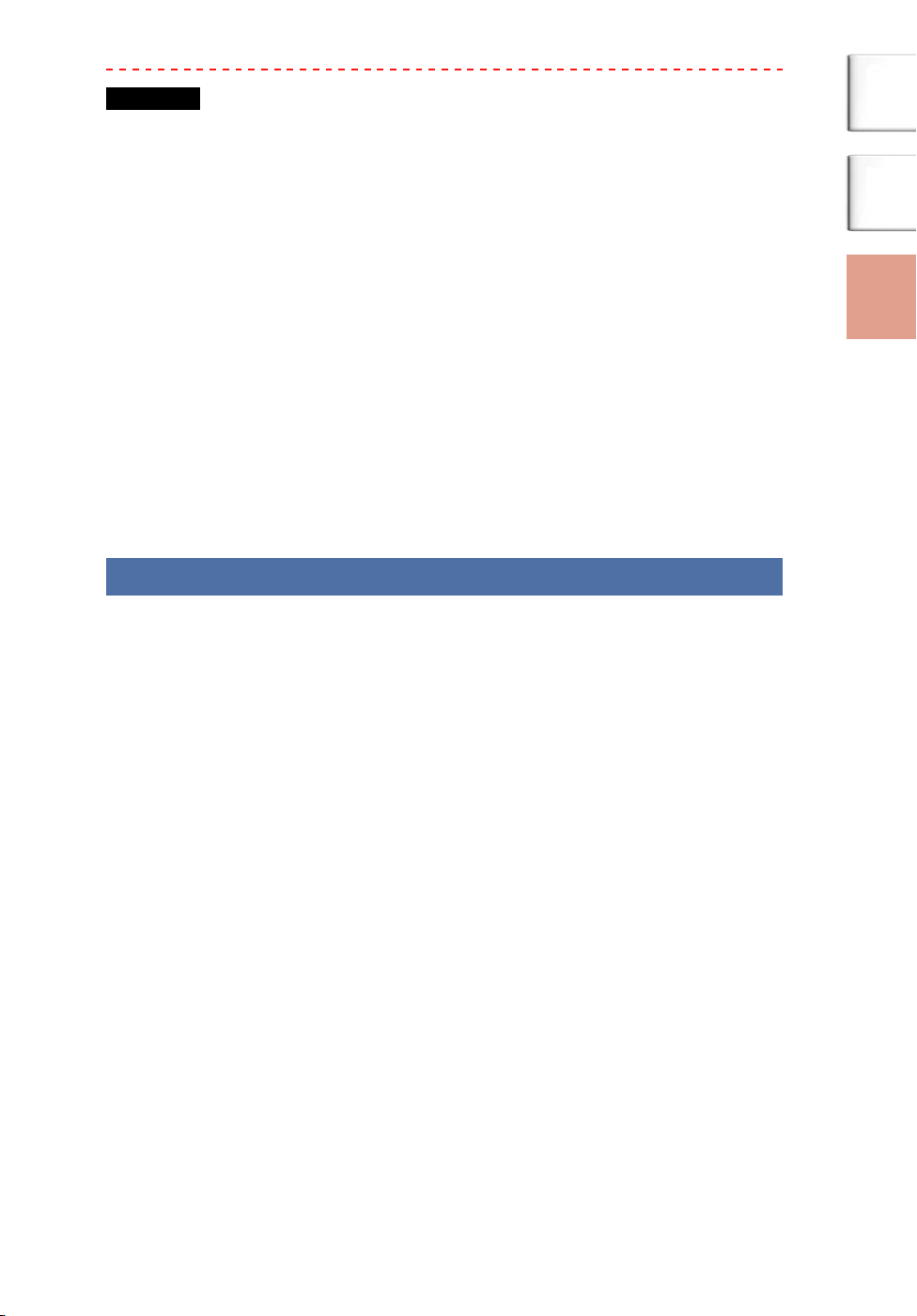
Poznámky
• Program SonicStage nepodporujú nasledujúce prostredia:
– OS iné ako na strane 16.
– Vlastnoručne poskladané PC alebo operačné systémy
– Prostredie, ktoré je aktualizáciou pôvodného výrobcom
predinštalovaného operačného systému
– Prostredie s viacerými zavedenými systémami
– Prostredie s viacerými monitormi
– Macintosh
• Nezaručujeme bezproblémové fungovanie na všetkých počítačoch, ani keď
spĺňajú systémové požiadavky.
• Formát NTFS v systéme Windows XP/Windows 2000 Professional
môže byť použitý len so štandardnými (výrobcom prednastavenými)
nastaveniami.
• Nezaručujeme bezporuchovú prevádzku počas režimov Suspend, Sleep
ani Hibernation (systém pozastavený, spánok, hibernácia) na všetkých
počítačoch.
Inštalácia programu SonicStage
Obsah
Index
Začíname
Pred inštaláciou programu SonicStage prečítajte si nasledujúce.
• Ukončite všetky programy, včítane antivírusých programov.
• K inštalácii programu SonicStage použite dodaný CD-ROM.
– Ak už je na počítači nainštalovaný OpenMG Jukebox alebo SonicStage,
bude prepísaný novšou verziou s lepšími funkciami.
– Ak už sú na počítači nainštalované programy SonicStage Premium,
SonicStage Simple Burner alebo MD Simple Burner, budú funkčné aj po
inštalácii SonicStage.
– Aj naďalej bude možné používať audio dáta registrované softvérom,
ktorý momentálne používate. Ako bezpečnostné opatrenie odporúčame,
aby ste audio dáta zálohovali. Zalohovanie dát popisuje časť
„Zálohovanie mojej knižnice“ v nápovede k programu SonicStage,
Spôsob správy hudobných dát sa v niektorých ohľadoch odlišuje od
bežných metód. Podrobnosti nájdete v nápovede k programu SonicStage,
časť „Pre používateľov starších verzií SonicStage“.
• Ak je prehrávač pripojený k počítaču pomocou špecializovaného USB
kábla, odpojte USB kábel od prehrávača a potom inštalujte program
z dodaného CD-ROMu.
Pokračovanie
17 SK
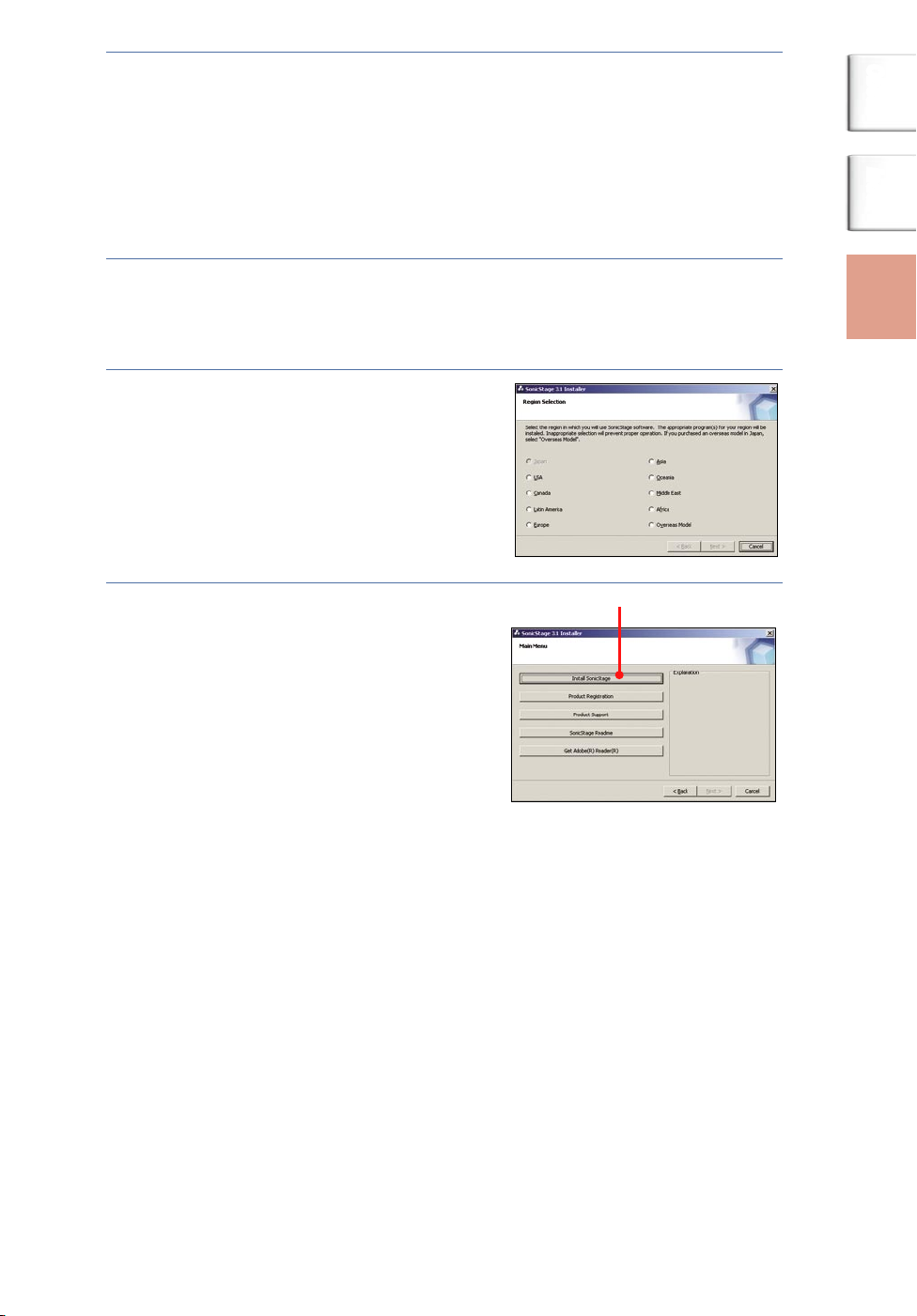
Ukončite všetky bežiace programy.
Pred nainštalovaním programu SonicStage urobte kontrolu okolností,
ktoré by mohli spôsobiť zlyhanie procesu inštalácie – skontrolujte či
• Nie ste prihlásený ako „Administrator“ (ak používate Windows 2000/
Windows XP).
• Nebeží antivírusový program. (Takýto program obvykle vyžaduje
značnú časť systémových zdrojov.)
Vložte dodaný CD-ROM do CD mechaniky počítača.
Zavádzací program sa spustí automaticky a zobrazí sa
inštalačné okno.
Ak sa objaví okno napravo,
kliknite do priestoru, kde budete
program SonicStage používať.
Ak neobjaví žiadne okno, pokračujte
na krok .
„
Install SonicStage
Kliknite na „Install SonicStage“,
a potom postupujte podľa
zobrazených inštrukcií.
Pozorne si prečítajte inštrukcie.
V závislosti na vašom regióne sa
ostatné tlačidlá okrem „Install
SonicStage“ môžu líšiť od tlačidiel
zobrazených napravot.
Inštalácia môže trvať 20 až 30 minút v závislosti na systémovom
prostredí. Počítač reštartujte až po dokončení inštalácie.
Ak sa počas inštalácie vyskytnú problémy, pozrite „Odstraňovanie
problémov“ ( strana 68).
“
Obsah
Index
Začíname
18 SK
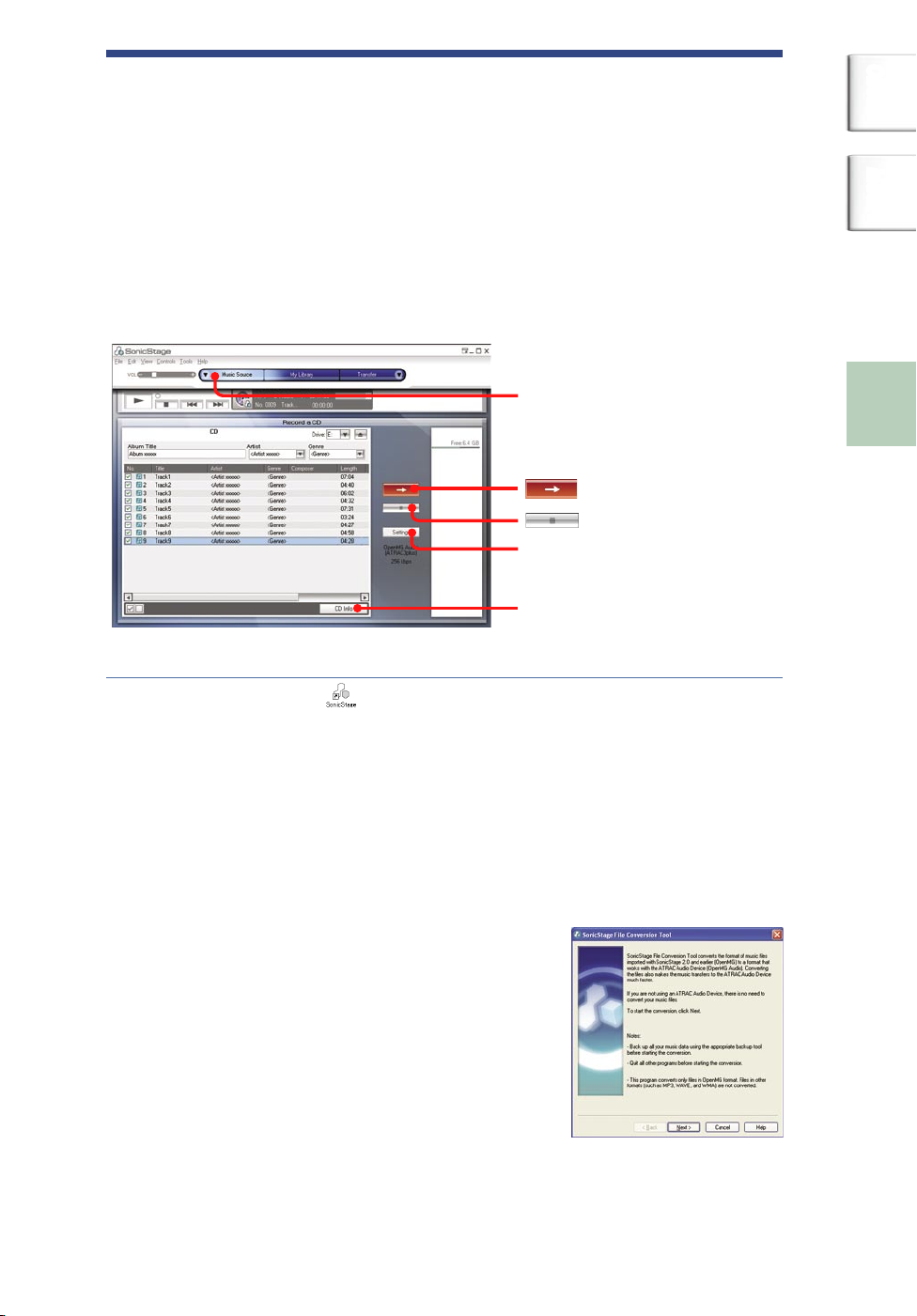
Importovanie audio dát do Vášho počítača
Nahrávanie a ukladanie skladieb (audio dát) z audio CD do SonicStage
„Moja knižnica“ na pevnom disku vášho počítača.
Ak chcete získať informácie of CD (meno umelca, názvy skladieb a pod.)
automaticky, pripojte predtým počítač k Internetu.
Skladby môžete nahrať alebo importovať aj z iných zdrojov, ako je
internet a pevný disk počítača (MP3 súbory).
Podrobnejšie informácie nájdete v nápovede programu SonicStage
( strana 73).
„ Music Source“
„Import CD“
„Settings“
Obsah
Index
Prenos audio dát do prehrávača
„CD Info“
Dvojité kliknutie (SonicStage) na pracovnú plochu.
Inak zvoľte „Start“ – „All Programs“* – „SonicStage“
– „SonicStage.“
Spustí sa SonicStage.
Ak používate staršiu verziu programu SonicStage, objaví sa pri prvom
spustení programu SonicStage po inštalácii okno nástroja na
„SonicStage file conversion tool“**. Postupujte ďalej podľa jeho
inštrukcií.
* „Programs“ (Programy) v operačných
systémoch Windows Millennium Edition/
Windows 2000 Professional/Windows 98
Second Edition
** Tento nástroj konvertuje audio súbory,
ktoré boli na Váš počítač nahrané pomocou
programu SonicStage 2.0 alebo jeho
staršou verziou na optimálny dátový formát
(OpenMG) pre prehrávač, a umožnuje ich
prenášanie do prehrávača vyššou rýchlosťou.
Pokračovanie
19 SK
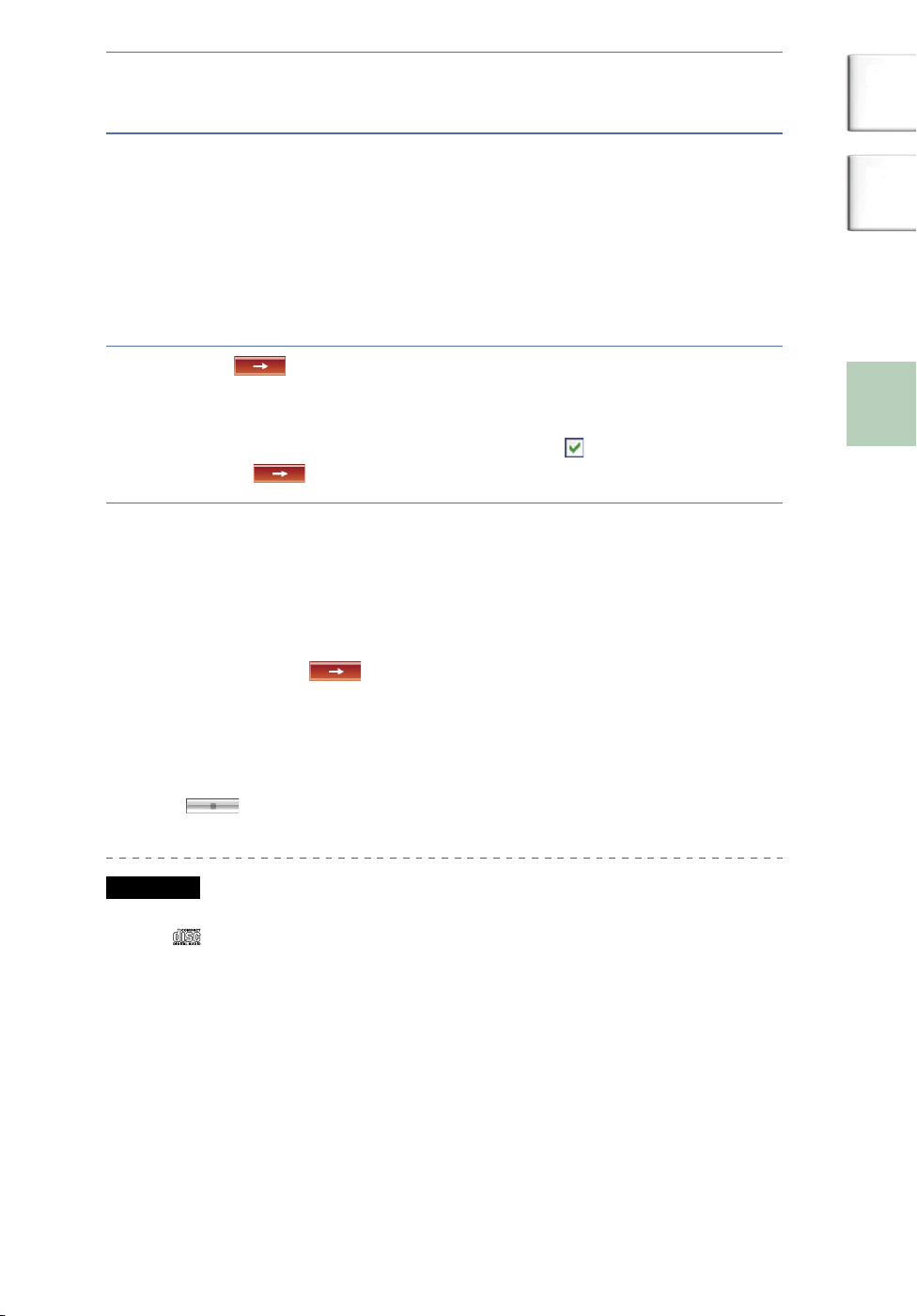
Do CD mechaniky počítača vložte audio CD, ktoré chcete
nahrať.
Ukážte na „ Music Source,“ a zvoľte z menu funkciu
„Import a CD“.
Obsah audio CD sa objaví v zozname zdrojov hudby.
Ak nie je možné automaticky získať informácie o CD ( strana 21),
ako je názov albumu, meno umelca a názvy skladieb, pripojte počítač
na Internet, kliknite na „CD Info“ na pravej strane okna programu
a získajte ju z databázy CDDB.
Kliknite .
Začne nahrávanie vybraných skladieb.
Ak niektoré skladby nechcete nahrať, pred kliknutím štartujúcim
nahrávanie kliknite na ich čísla a zrušte výber v okne programu
SonicStage .
Ak chcete zmeniť formát a dátový tok ( strana 21) pri nahrávaní
CD audio
Kliknite na „Settings“ na pravej strane okna programu SonicStage
a zobrazte dialógovú schránku „CD Importing Format [My library]“
predtým, ako kliknete na krok .
Východzím nastavením je formát OpenMG Audio (ATRAC3plus)
a dátový tok 64 kbps.
Obsah
Index
Prenos audio dát do prehrávača
Zastavenie nahrávania
Kliknite na okno programu SonicStage.
Poznámka
S programom SonicStage môžu byť použité len audio CD nesúce
značku . Nezaručujeme normálnu prevádzku v prípade práce s CD
chránenými pred kopírovaním.
Pokračovanie
20 SK
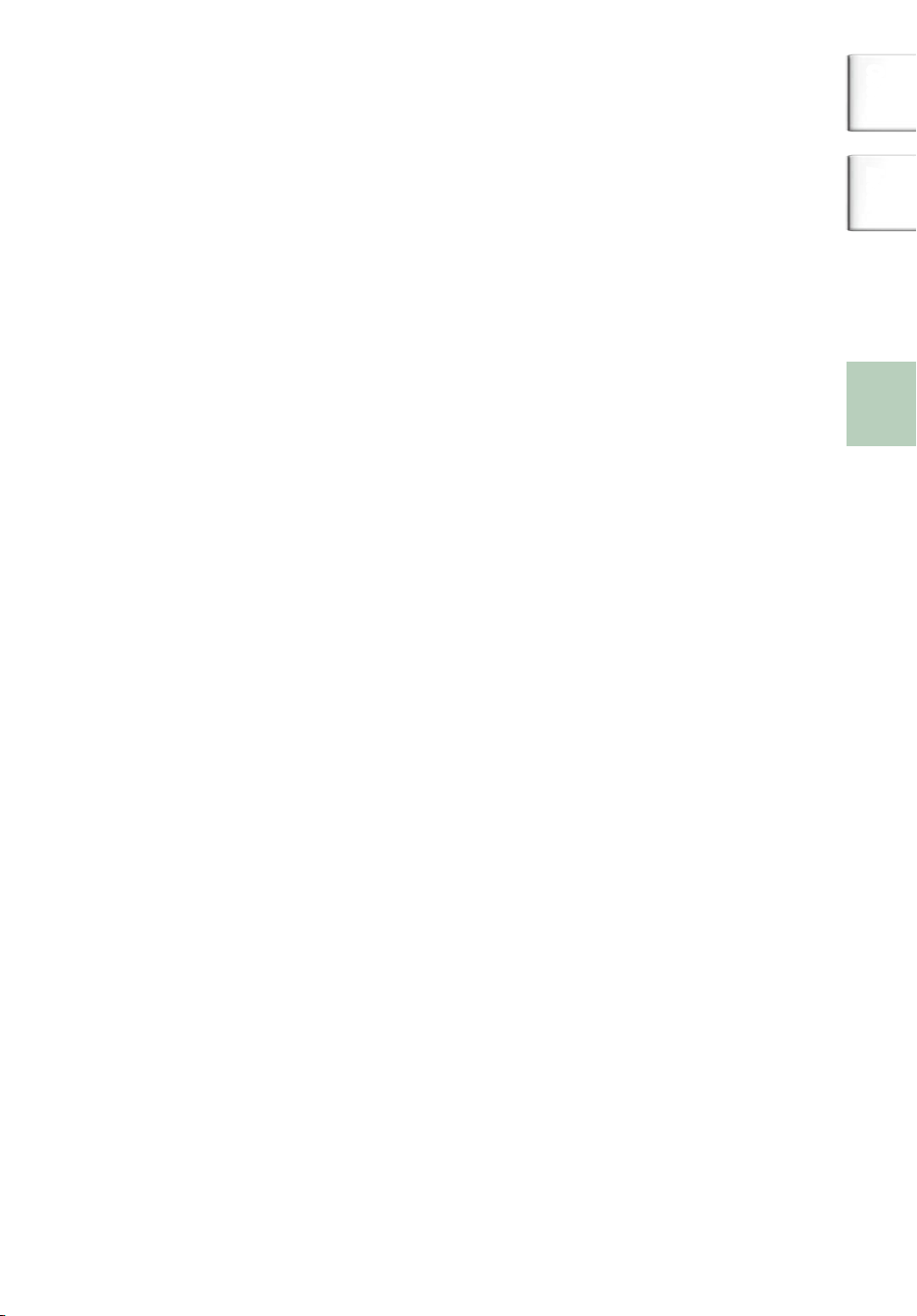
Čo je CD informácia?
CD informácia znemaná informácie o audio CD-čkach, ako sú názov
albumu, meno umelca, názvy skladieb a pod. Ak používate SonicStage,
získate audio CD informácie z databázy Gracenote CDDB (Gracenote
Compact Disc DataBase) automaticky cez Internet pri zasunutí audio CD
CD mechaniky vášho počítača.
Všimnite si, že získate iba informácie zaznamenané v databáze CDDB.
Čo je ATRAC3/ATRAC3plus?
ATRAC3plus (Adaptive Transform Acoustic Coding3plus) je technológia
pre kompresiu zvuku, ktorá ponúka vysokú kvalitu zvuku a vysokú
mieru kompresie. ATRAC3plus je pokročilejšia verzia ATRAC3, a vie
komprimovať audio súbory na 1/20 ich pôvodnej veľkosti pri 64 kbps.
Čo je formát a dátový tok?
Formát sa vzťahuje na záznamové formáty ako WAV alebo ATRAC3plus.
Dátový tok znamená množstvo dát spracovaných za sekundu. Čím vyšší
dátový tok, tým vyššia kvalita zvuku. Záznam s vyšším dátovým tokom
vyžaduje viac mesta na záznamovom médiu.
Východzím nastavením je formát OpenMG Audio (ATRAC3plus)
a dátový tok 64 kbps.
Ak chcete zmeniť formát a dátový tok, kliknite na „Settings“ na pravej
strane okna SonicStage.
Obsah
Index
Prenos audio dát do prehrávača
21 SK
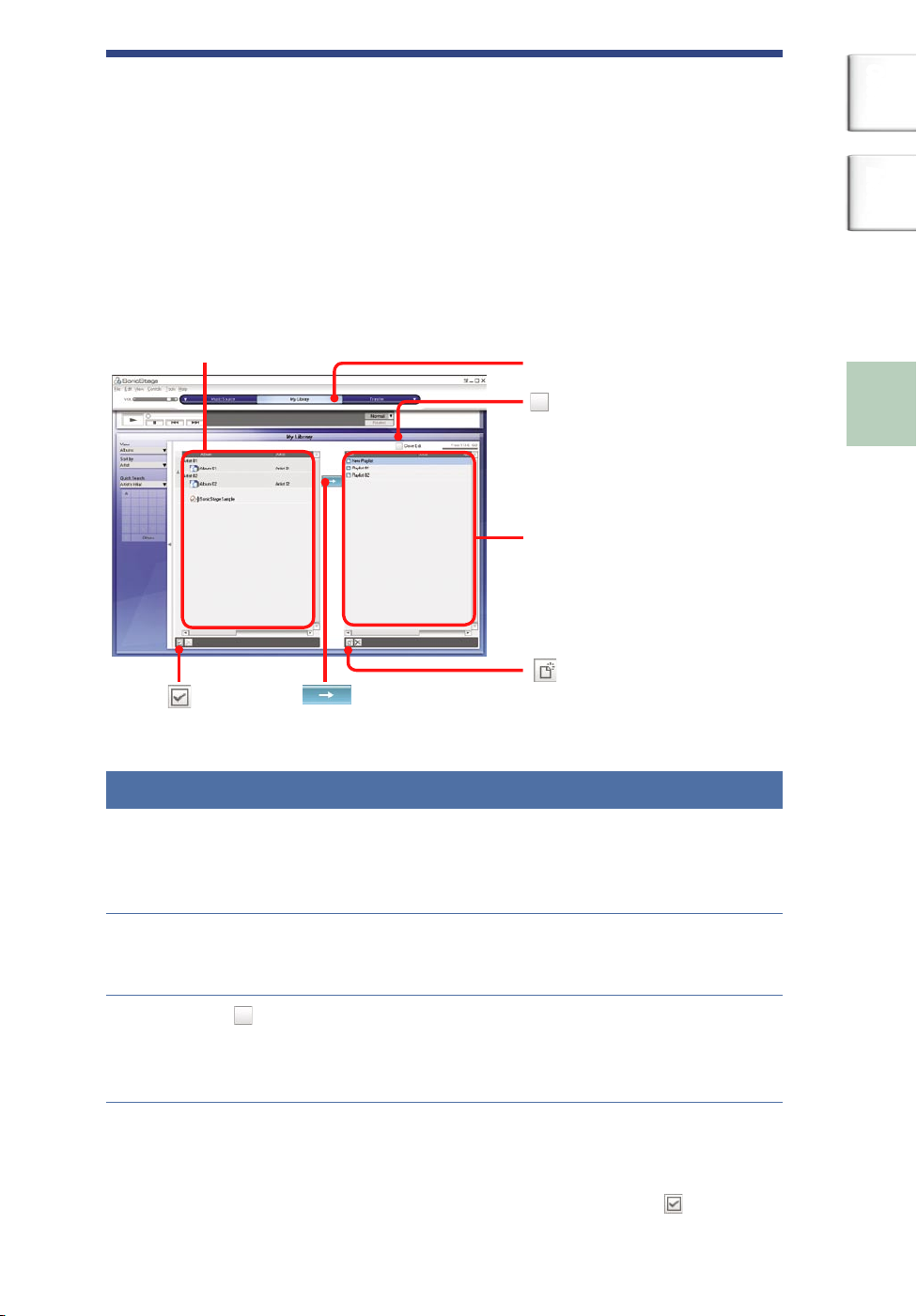
Spravovanie skladieb pomocou SonicStage
Zoznam skladieb na obrazovke „My Library“ môžete editovať alebo
spravovať pomocou programu SonicStage.
Svoje obľúbené skladby môžte triediť do zoznamov podľa typu
a spravovať ich ako album.
Podrobnejšie informácie nájdete v nápovede programu SonicStage
( strana 73).
Obrazovka Moja knižnica
Zoznam Moja knižnica
„My Library“
Obsah Zoznamu
skladieb
Obsah
Index
Prenos audio dát do prehrávača
Editovanie zoznam skladieb
Zoznam prehrávaných skladieb vám umožní zatriediť do skupín podľa
určitého typu, ako napr. hudba k filmom a prehrávať vaše obľúbené
skladby.
Kliknite „My Library“.
Obrazovka sa prepne na obrazovku Moja knižnica.
Kliknite (Vytvoriť/Editovať Zoznam skladieb).
Hlavné okno sa prepne na obrazovku Vytvoriť/Editovať zoznam
skladieb.
Zvoľte skladby pre obsah zoznamu naľavo.
Ak chcete zvoliť niekoľko skladieb, klikajte na skladby držiac
stlačený kláves „Ctrl“ .
Ak chcete do zoznamu zvoliť všetky skladby, kliknite na Select All
(Zvoliť všetky).
Pokračovanie
22 SK
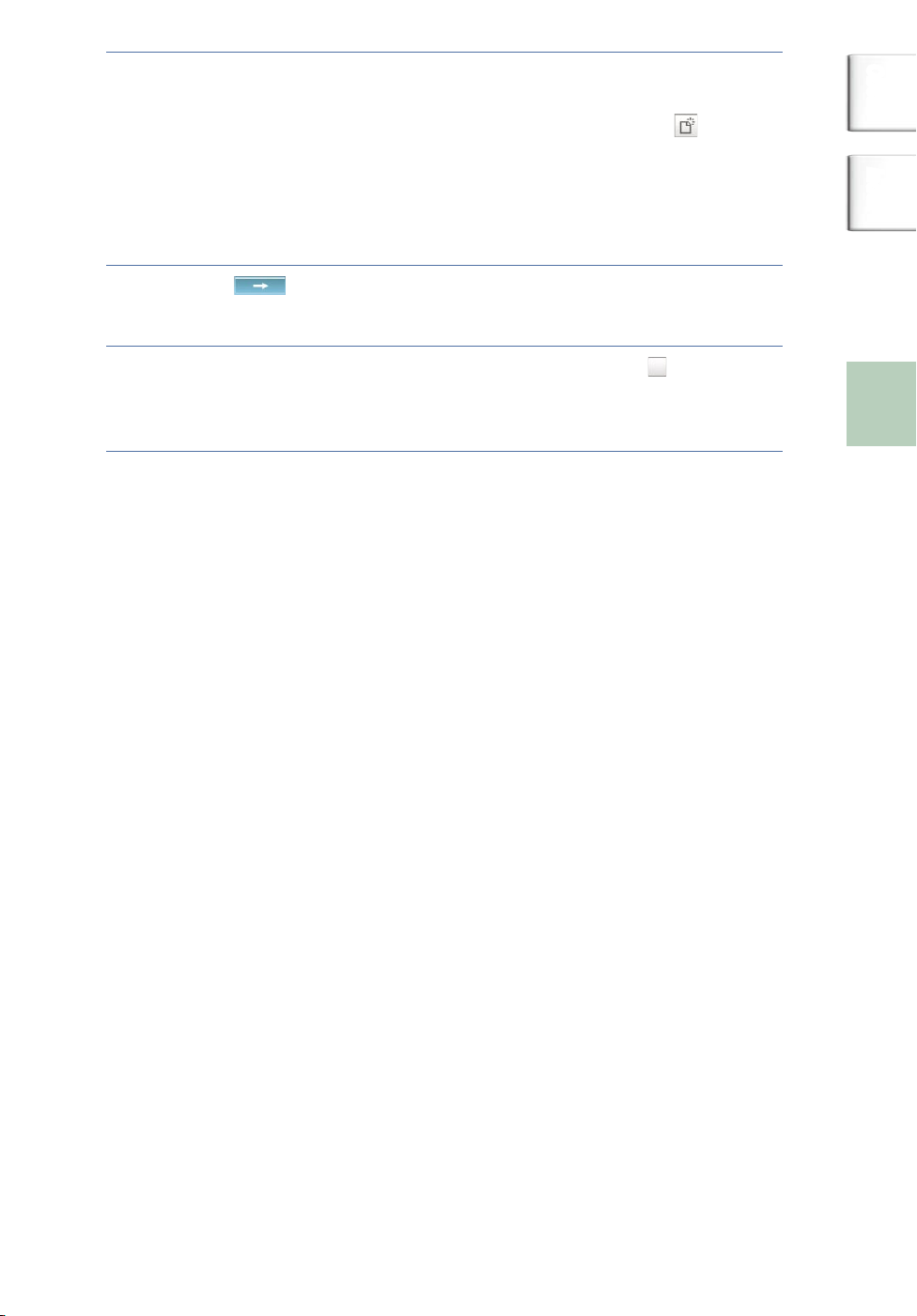
Zvoľte zoznam skladieb, z ktorého budete pridáva,
zo zoznamu napravo.
Ak chcete pridať skladbu do nového zoznamu, kliknite na New
playlist (Nový zoznam skladieb).
Vytvorí sa nový zoznam skladieb a tento sa zobrazí v zozname
Playlist contents (Obsah zoznamov skladieb). Teraz môžete zadať pre
zoznam názov.
Kliknite .
Zvolené skladby sa pridajú k obsahu Playlist (Zoznamu skladieb).
Ak ste pridávanie skladieb ukončili, kliknite na Close Edit
(Ukončiť editovanie).
Obrazovka sa prepne na obrazovku My Library (Moja knižnica).
Pridanie skladby pomocou techniky „drag and drop“.
Skladbu môžete pridať tak, že ju pretiahnete zo zoznamu My Library
(Moja knižnica) naľavo do zoznamu Playlist (Zoznamu skladieb) napravo.
V tomto prípade je skladba pridaná na to miesto v zozname, kde bola
presunutá.
Obsah
Index
Prenos audio dát do prehrávača
Kontrola údajov detailné informácie o albumoch, či skladbách.
Kliknite pravým gombíkom myši na skladbu, ktorej detailné údaje chcete
skontrolovať v okne programu SonicStage, potom z menu zvoľte
„Properties“.
Objaví sa okno „Album Properties“ alebo okno „Track Properties“.
Informácie v nich môžete skontrolovať a editovať. Obsah, ktorý zmeníte v
okne „Properties“ budú použité pre obrazovku My Library.
23 SK
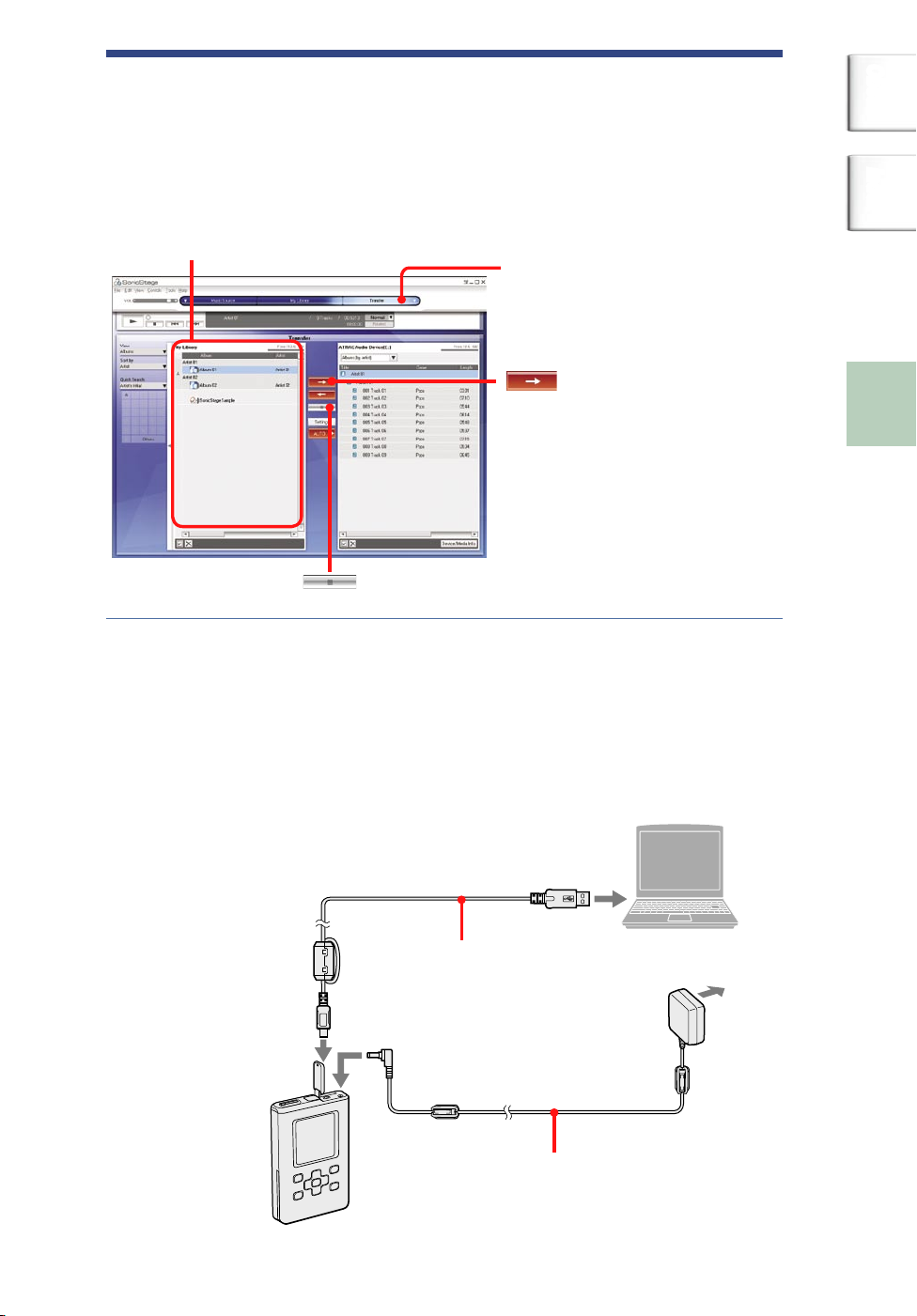
Prenos audio dát do prehrávača
Preneste skladby (audio dáta) uložené v SonicStage „My Library“ na
Vašom počítači do prehrávača vo formáte ATRAC3plus/MP3.
Audio súbory, ktoré budete prenášať už obsahujú informácie z audio CD,
ako sú meno umelca, meno albumu.
Zoznam Moja knižnica
„Transfer
Audio Device“
“ „ATRAC
Obsah
Index
Prenos audio dát do prehrávača
Pripojte prehrávač k vášmu počítaču a k sieťovému
napájaciemu zdroju v nasledovnom poradí do .
Na displeji sa objaví „Connecting to PC“.
V okne programu SonicStage sa objaví okno nastavenia
automatického prenosu súborov. Postupujte ďalej podľa jeho
inštrukcií. Podrobnejšie informácie nájdete v nápovede programu
SonicStage ( strana 73).
na USB port
na USB konektor
Jednoúčelový USB
kábel (je súčasťou
dodávky)
na konektor DC IN
Sieťový napájací adaptér
(súčasť dodávky)
na sieťovú zásuvku
Pokračovanie
24 SK
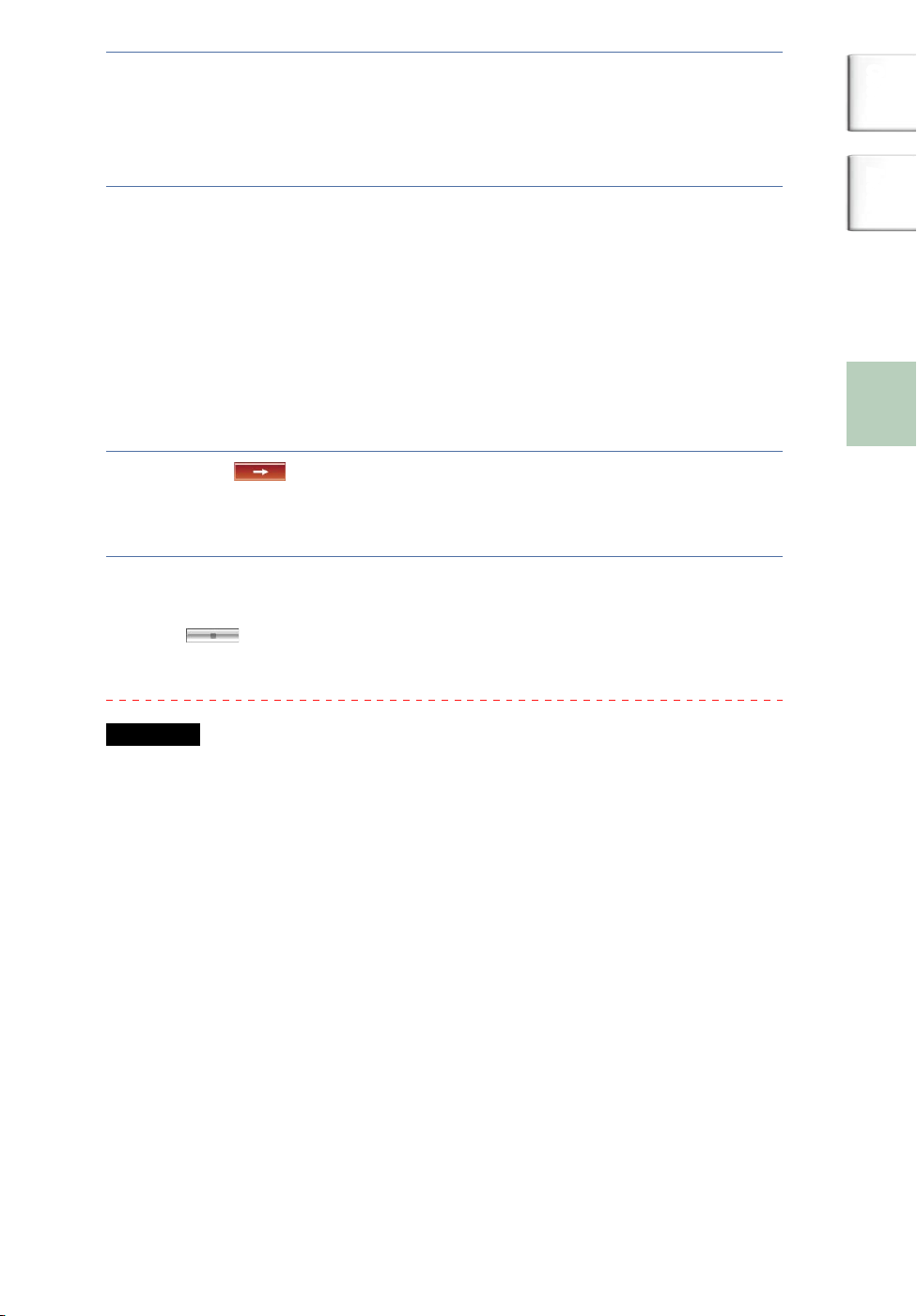
Ukážte na „Transfer “, a zo zoznamu zvoľte „ATRAC
Audio Device“.
Obrazovka sa prepne do okna v ktorom sa skladby prenášajú
z programu SonicStage na prehrávač.
V zozname v ľavej časti okna programu SonicStage vyberte
skladby, ktoré chcete preniesť zo zoznamu Moja knižnica.
Ak chcete preniesť len jednotlivé skladby, kliknite na ne. Ak chcete
preniesť niekoľko skladieb, klikajte na skladby alebo albumy držiac
pritom stlačený kláves „Ctrl“.
Na prehrávač môžete preniesť aj zoznamy skladieb
(max. 8 187 zoznamov skladieb s až 999 skladbami z každom).
Ak prenášate zoznam skladieb, obsahujúci skladbu, ktorá už
prenesená bola, prenesú sú len dáta tejto skladby.
Kliknite .
Začne prenos vybraných skladieb alebo albumov.
Status prenosu si môžete pozrieť v okne programu SonicStage.
Obsah
Index
Prenos audio dát do prehrávača
Zastavenie prenosu
Kliknite na okno programu SonicStage.
Poznámky
• Neprenášajte dáta na miestach, kde bude prehrávač vystavený otrasom.
Ani neklaďte prehrávač do blízkosti magnetických objektov.
• Počas prenosu dát neodpájajte USB kábel, ani nevyberajte batériu.
Prenášané dáta by mohli byť zničené.
• Nezaručujeme fungovanie prehrávača s USB hubom (rozbočovačom) alebo
predlžovacím USB káblom. Vždy pripájajte prehrávač k počítaču priamo
pomocou USB kábla dodaného výrobcom.
• Niektoré USB zariadenia pripojené k počítaču môžu narúšať správne
fungovanie prehrávača.
• Všetky ovládacie tlačidlá prehrávače sú počas pripojenia k počítaču
zablokované. Ak počas prehrávania pripojíte prehrávač k počítaču,
prehrávanie sa zastaví a na displeji prehrávača sa zobrazí „Connecting
to PC“.
Pokračovanie
25 SK
